Вход и выход — Почта. Справка
- Зайти в почтовый ящик
- Переключение между ящиками
- Выйти из почтового ящика
- Как сменить пароль или ответ на контрольный вопрос?
- Не могу войти в почту
Вы можете зайти в свой почтовый ящик с любого устройства, подключенного к интернету. Для этого наберите в адресной строке браузера mail.yandex.ru, введите ваш логин и пароль на Яндексе и нажмите кнопку Войти. Если вы используете двухфакторную аутентификацию, для авторизации нужен одноразовый пароль, сгенерированный приложением Яндекс Ключ. Подробнее см. в разделе Вход на Яндекс.
Вы можете настроить быстрый доступ к Почте, вход в Почту без пароля или по номеру телефона, а также использовать режим инкогнито при входе с чужого устройства.
Для быстрого входа в почтовый ящик добавьте страницу Почты в закладки или сделайте ее стартовой в вашем браузере.
А еще вы можете сделать так, чтобы при нажатии на адрес электронной почты на любом сайте открывалась страница нового письма в Яндекс Почте, — для этого настройте обработку ссылок mailto.
Для входа в Почту без пароля от Яндекс ID настройте дополнительные способы входа в аккаунт:
Если вы зарегистрировались с помощью номера телефона, укажите его в качестве логина при входе на любой сервис Яндекса. Затем введите код из SMS, укажите имя и фамилию и выберите нужный аккаунт.
Если вы ранее не привязывали номер телефона, привяжите его к вашему Яндекс ID и включите опцию Телефон как логин. Затем перейдите на страницу Управление аккаунтом, в разделе Пароли и авторизация выберите Вход без пароля и включите опцию Вход по смс.
Если вы зашли в интернет с чужого устройства и не хотите, чтобы браузер запомнил ваш логин и пароль, используйте режим инкогнито в браузере.
Затем наберите в адресной строке браузера mail.yandex.ru, введите ваш логин и пароль на Яндексе и нажмите кнопку Войти.
Если вы пользуетесь несколькими почтовыми ящиками на Яндексе, вы можете переключаться между ними, не вводя логин и пароль:
Вы можете выбирать аккаунт в Почте, Календаре и на других сервисах Яндекса, которые поддерживают эту возможность.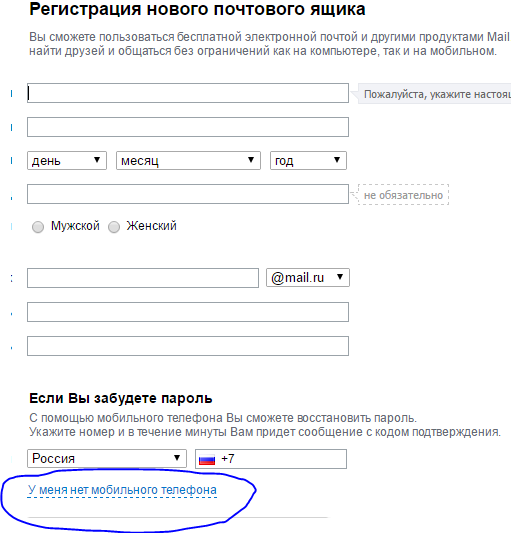 Выбранный аккаунт считается основным: с ним вы будете авторизованы на сервисах, которые пока не поддерживают переключение.
Выбранный аккаунт считается основным: с ним вы будете авторизованы на сервисах, которые пока не поддерживают переключение.
В список можно добавить не более 15 аккаунтов. Чтобы убрать какой-либо из списка, переключитесь на него и в меню нажмите Выйти из сервисов Яндекса. Текущий аккаунт исчезнет из списка, и вы автоматически переключитесь на следующий.
Чтобы убрать из списка несколько аккаунтов:
Нажмите Добавить пользователя.
Нажмите значок в левом верхнем углу
Нажмите значок справа от аккаунта, который хотите убрать.
В появившемся меню нажмите Выйти и удалить из списка.
Откройте меню аккаунта в правом верхнем углу экрана и нажмите кнопку Выйти из сервисов Яндекса.
Если вы забыли выйти из Почты на чужом устройстве, откройте Яндекс ID и в блоке Входы и устройства нажмите ссылку Выйти на всех устройствах.
Внимание. Для последующего доступа к сервисам Яндекса нужно будет заново ввести логин и пароль на каждом устройстве.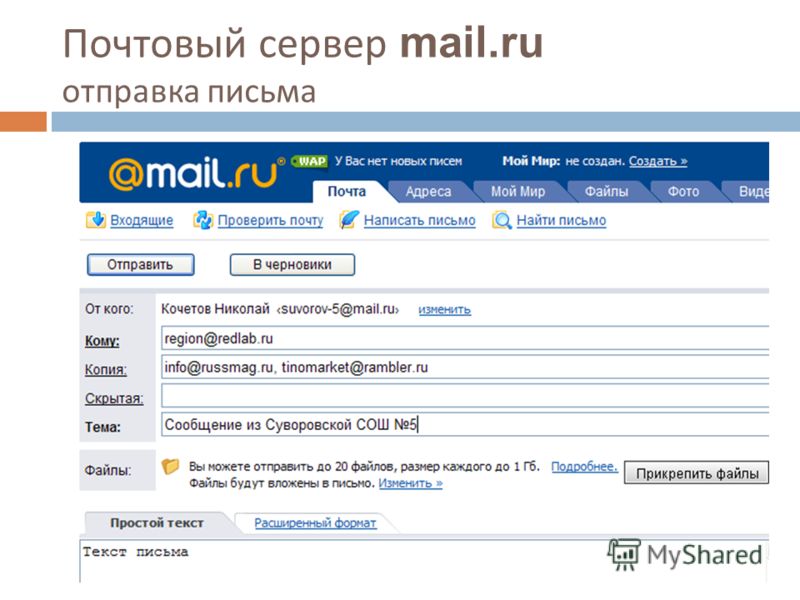
В целях безопасности рекомендуется менять пароль каждые 6 месяцев.
Чтобы сменить ваш пароль на Яндексе, откройте меню аккаунта в правом верхнем углу экрана и нажмите кнопку Сменить пароль.
На открывшейся странице укажите свой текущий пароль и дважды новый для подтверждения правильности ввода. Введите символы с картинки и нажмите кнопку Сохранить.
Если у вас почта e1.ru или e-mail.ru, попробуйте восстановить пароль от ящика в личном кабинете на сайте соответствующего портала или обратитесь к его администрации. Если у вас почта QIP, к сожалению, восстановить пароль вы не сможете.
Внимание. После смены пароля все сессии, открытые с вашим логином на других компьютерах, будут автоматически завершены.
Если вы забыли свой пароль, пройдите процедуру восстановления пароля и укажите свой логин на Яндексе или почтовый адрес. Вы можете восстановить пароль с помощью ответа на контрольный вопрос, SMS-сообщения на защищенный номер телефона или дополнительного адреса электронной почты.
Вы можете изменить контрольный вопрос или ответ на него в настройках Яндекс ID, нажав ссылку Изменить контрольный вопрос.
Выберите проблему, с которой столкнулись:
Не помню парольНе помню логин или электронный адресНе помню ответ на контрольный вопросПомню свой логин и пароль, но не могу войти в ящикНе могу войти в почту, потому что мой ящик замороженСтраница Почты не загружаетсяДругие проблемы со входом на Яндекс
О том, как восстановить доступ, читайте в Справке Яндекс ID.
У меня почта QIP, e1.ru, e-mail.ru
Если у вас почта QIP, к сожалению, восстановить пароль вы не сможете. У Яндекс Почты нет данных, необходимых для восстановления пароля от ящика в Почте QIP.
Если у вас почта e1.ru или e-mail.ru, попробуйте восстановить пароль от ящика в личном кабинете на сайте соответствующего портала или обратитесь к его администрации.
Вам могут помочь советы в Справке Яндекс ID.
Вам могут помочь советы в Справке Яндекс ID.
Вам могут помочь советы в Справке Яндекс ID.
Яндекс замораживает почтовый ящик, если им не пользуются более 24 месяцев. Что делать, если это произошло, см. в разделе Заморозка неактивных почтовых ящиков.
Иногда при работе с Почтой страница не загружается и вы видите сообщения об ошибках:
«Произошла ошибка».
«Попробуйте обновить вкладку браузера или повторите попытку через несколько минут».
«Подождите, пожалуйста…».
«Загрузка страницы занимает много времени».
«Попробуйте обновить страницу или воспользуйтесь лёгкой версией Почты».
Чаще всего это происходит по следующим причинам:
- Расширения блокируют Яндекс Почту
Почта может работать некорректно из-за дополнений и расширений в браузере. Чтобы проверить это, временно отключите их. Если Почта работает неправильно из-за блокировщика рекламы или расширения-антивируса, добавьте страницу Почты в исключения этого расширения.
 Подробнее см. в разделах Настроить блокировщики рекламы, Настроить исключения для сайтов.
Подробнее см. в разделах Настроить блокировщики рекламы, Настроить исключения для сайтов.- Вы используете устаревший браузер
Устаревший браузер может не поддерживать технологии, которые используются для быстрой и удобной загрузки страниц. Установите последнюю версию вашего браузера .
- Снизилась скорость интернета
Закройте в браузере все вкладки, кроме Почты. Отключите приложения, использующие интернет, и перезагрузите страницу.
- Возникла проблема с сетевым подключением
Чтобы это проверить, зайдите в Почту через мобильный интернет. Если ошибки не возникают, обратитесь в службу поддержки вашего провайдера. Если вы пользуетесь рабочей почтой, сообщите о проблеме своему системному администратору.
- В Internet Explorer 8 и выше выбран не тот режим совместимости
Если в браузере Internet Explorer 8 и выше вы используете режим совместимости с более старой версией, это может приводить к ошибкам.

Установите параметры Режим браузера и Режим документов в соответствии с версией вашего браузера.
Нажмите клавишу F12 или выберите в меню пункт Средства разработчика.
Нажмите значок и выберите значение в соответствии с версией вашего браузера.
Примечание. Если вы используете Internet Explorer 11 и выше, выберите значение Edge.
Вам могут помочь советы в Справке Яндекс ID.
Написать в службу поддержки
Как узнать пароль от электронной почты
Читайте нашу статью: из неё вы узнаете, как найти пароль от электронной почты.
Когда вы входите в почтовый ящик, форма авторизации запрашивает email и пароль. Email — это адрес электронной почты, на который можно отправлять и получать письма. Пароль защищает ваши письма от чтения посторонними.
Чтобы обновить пароль или войти на почту с нового устройства, вам нужен пароль. Если вы его не помните, можно поступить двумя способами:
- посмотреть пароль в менеджере паролей,
- сбросить пароль от почтового ящика.

О том, как узнать пароль от электронной почты, расскажем ниже.
Посмотреть пароль в менеджере паролей
Менеджер паролей — специальный раздел браузера, в котором хранятся доступы для входа на сайты. После того как вы заходите под своей учётной записью, браузер предлагает сохранить данные. Если вы нажимаете «Да», пароль сохраняется в менеджере паролей. При потере доступа к электронной почте проверьте менеджер — возможно, данные для входа сохранены там. Чтобы узнать, где посмотреть пароль от электронной почты, выберите инструкцию для вашего браузера.
Chrome
- 1.
Откройте браузер.
- 2.
Нажмите на 3 точки и выберите Настройки:
- 3.
В разделе «Автозаполнение» кликните Пароли:
- 4.
В строке «Поиск паролей» введите ваш email:
- 5.
Нажмите по значку Глаз, чтобы узнать пароль:
Как узнать пароль от почты
Готово, вы можете скопировать пароль:
Opera
- 1.

Откройте браузер.
- 2.
Нажмите на значок Простая настройка:
- 3.
На открывшейся странице разверните раздел Дополнительно и в блоке «Автозаполнение» выберите Пароли:
- 4.
Затем на экране отобразится адрес электронной почты и пароль, скрытый звёздочками. Нажмите на значок Глаз, чтобы его увидеть:
Как посмотреть пароль от электронной почты
Готово, вы можете скопировать пароль.
Яндекс.Браузер
- 1.
Откройте браузер.
- 2.
Нажмите на Настройки Яндекс.Браузера:
- 3.
В открывавшемся меню выберите Пароли и карты:
- 4.
Нажмите по строке с вашим email:
Как проверить пароль электронной почты
Готово, вы можете скопировать пароль:
Сбросить пароль от почтового ящика
Если у вас не включено сохранение и автозаполнение пароля в браузере, доступ можно восстановить через почтовый сервис.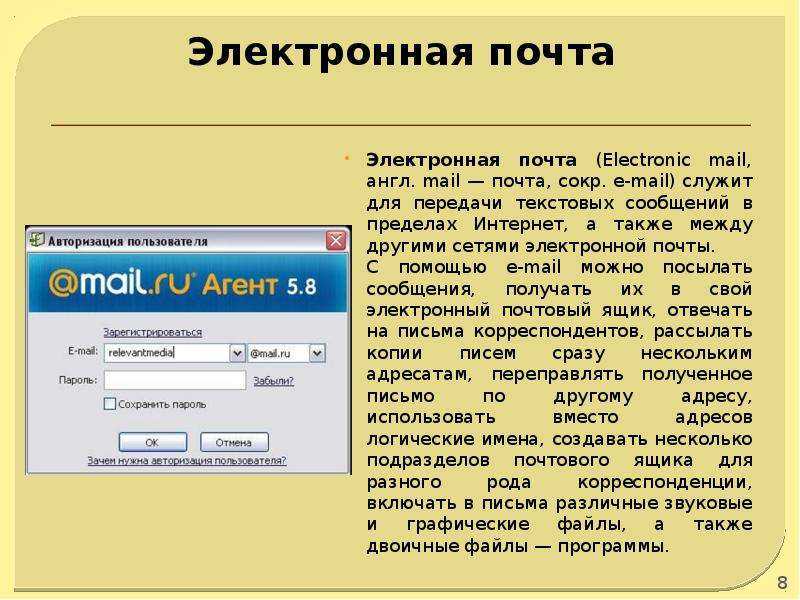 Чаще всего можно восстановить доступ:
Чаще всего можно восстановить доступ:
- по коду подтверждения из SMS,
- по коду подтверждения из письма на запасной email,
- с помощью ответа на секретный вопрос.
Мы расскажем, как сбросить пароль на трёх популярных сервисах: Gmail, Яндекс и Mail.ru.
Как сбросить пароль почты Gmail
- 1.
Откройте браузер и перейдите на сайт google.com.
- 2.
Нажмите Войти:
- 3.
Укажите адрес вашей электронной почты и нажмите Далее:
- 4.
Кликните Забыли пароль?:
Забыл пароль электронной почты: что делать
- 5.
Выберите подходящий вариант восстановления:
По номеру телефона
- 6.
На этом шаге вы увидите последние две цифры номера телефона, который привязан к аккаунту. Чтобы получить код подтверждения, выберите SMS:
- 7.
Введите код подтверждения из SMS и нажмите Далее
: - 8.

Заполните поля:
- Пароль — введите новый пароль.
- Подтвердить — введите его ещё раз.
- Показать пароль — отметьте этот пункт галочкой, чтобы увидеть символы, которые вы ввели.
Затем нажмите Сохранить пароль:
Как узнать пароль от электронной почты
По резервному email
- 6.
На странице «Восстановление аккаунта» кликните У меня нет доступа к телефону:
- 7.
Далее вы увидите первые буквы email, который указан как резервный. Нажмите Отправить:
- 8.
На резервную почту придёт письмо с адреса [email protected]. В письме будет указан код подтверждения:
- 9.
Введите код подтверждения на странице «Восстановление аккаунта» и нажмите
- 10.
Заполните поля:
- Пароль — введите новый пароль.

- Подтвердить — введите его ещё раз.
- Показать пароль — отметьте этот пункт галочкой, чтобы увидеть символы, которые вы ввели.
Затем нажмите Сохранить пароль:
- Пароль — введите новый пароль.
Обратите внимание
Если утерян доступ к номеру телефона и резервной почте, восстановить пароль к почте Gmail невозможно.
Как сбросить пароль почты Яндекс
- 1.
Перейдите на сайт yandex.ru и нажмите Войти в почту.
- 2.
Введите логин — это электронная почта до знака @. Затем нажмите Войти:
Администратор домена Яндекс Почты
- 3.
Кликните Не помню пароль
: - 4.
Пройдите капчу и нажмите Продолжить:
Яндекс Почта: добавить пользователя
- 5.
Выберите подходящий вариант восстановления.
Контрольный вопрос
- 6.
Ответьте на контрольный вопрос и нажмите Продолжить:
- 7.

Заполните поля:
- Придумайте новый пароль — введите новый пароль. Нажмите на значок Глаз, чтобы видеть символы, которые вы вводите.
- Повторите, чтобы не ошибиться — введите его ещё раз.
- Выйти со всех устройств и браузеров после смены пароля — отметьте этот пункт галочкой, чтобы обезопасить аккаунт.
Затем нажмите Продолжить:
Мой пароль от электронной почты
Номер телефона
- 6.
Введите номер телефона, который вы привязывали к аккаунту, и нажмите
- 7.
Введите шестизначный код подтверждения из SMS и нажмите Продолжить:
- 8.
Заполните поля:
- Придумайте новый пароль — введите новый пароль. Нажмите на значок Глаз, чтобы видеть символы, которые вы вводите.
- Повторите, чтобы не ошибиться — введите его ещё раз.

- Выйти со всех устройств и браузеров после смены пароля — отметьте этот пункт галочкой, чтобы обезопасить аккаунт.
Затем нажмите Продолжить:
Если нет доступа к номеру телефона и вы не помните ответ на контрольный вопрос — обратитесь в техподдержку Яндекса.
Как сбросить пароль почты Mail.ru
- 1.
Перейдите на сайт mail.ru.
- 2. Нажмите Войти:
- 3.
Кликните Восстановить пароль:
- 4.
На странице «Восстановление пароля» укажите адрес электронной почты и нажмите Продолжить:
- 5.
В сообщении «Проверьте почту» вы увидите первые символы запасного email. Это поможет вспомнить, какая почта была указана:
- 6.
Письмо восстановления приходит с адреса [email protected] и выглядит так:
Ссылка в письме действует в течение 3 суток.

- 7.
После того как вы перешли по ссылке, введите новый пароль. Нажмите на значок Глаз, чтобы увидеть символы, которые вводите. Затем нажмите Изменить пароль:
Если утерян доступ к резервной почте, обратитесь в техподдержку Mail.ru.
Как восстановить доступ к почте Рамблер
- 1.Перейдите на страницу входа.
- 2.Кликните Забыли пароль:
- 3.Укажите адрес электронной почты. Пройдите капчу и нажмите Продолжить:
- 4.Выберите способ восстановления.
Контрольный вопрос
- 5.Во вкладке “Контрольный вопрос” введите ответ. Дважды введите пароль. Кликните на значок Глаз, чтобы видеть символы, которые вы вводите — это поможет не опечататься. Пройдите капчу и нажмите Сохранить пароль:
Номер телефона
Сменить пароль по номеру телефона можно следующими способами:
- звонок с кодом.
 В этом случае код подтверждения — это последние 6 цифр номера телефона, с которого вам позвонили;
В этом случае код подтверждения — это последние 6 цифр номера телефона, с которого вам позвонили; - код в SMS . В этом случае вам придёт SMS с шестизначным кодом подтверждения.
Чтобы запросить звонок с кодом:
- 1.Во вкладке “Код из телефона” введите номер телефона без префикса. Затем нажмите Запросить звонок с кодом:
- 2.Введите код подтверждения. Дважды введите пароль. Кликните на значок Глаз, чтобы видеть символы, которые вы вводите — это поможет не опечататься. Пройдите капчу и нажмите Сохранить пароль:
Чтобы получить SMS с кодом и поменять пароль:
- 1.Во вкладке “Код из телефона” введите номер телефона без префикса. Затем нажмите Получить код в SMS:
- 2.Введите код подтверждения. Дважды введите пароль. Кликните на значок Глаз, чтобы видеть символы, которые вы вводите — это поможет не опечататься.

Как восстановить доступ к почте Microsoft Outlook
Что делать, если вы забыли пароль от почты Outlook:
- Перейдите на страницу входа.
- Укажите адрес электронной почты и нажмите Далее:
- Кликните Забыли пароль:
- Отметьте пункт SMS на ********90 (вместо 90 отобразятся последние 2 цифры вашего номера). Укажите последние 4 цифры номера телефона и нажмите Получить код:
- Введите семизначный код подтверждения и кликните Далее:
- Дважды введите пароль и нажмите Далее:
Если восстановить доступ не удалось, обратитесь в службу поддержки Microsoft.
Помогла ли вам статья?
Да
раз уже помогла
Как узнать пароль от электронной почты, что делать если забыл
E-mail считается главным инструментом пользователя сети Интернет.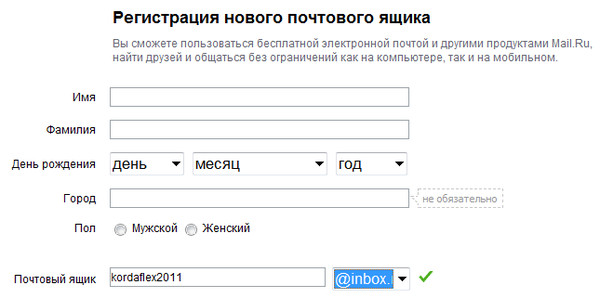 Он нужен для отправки и получения писем, регистрации на различных ресурсах и других задач. Если потерять пароль от почты, многие функции становятся недоступны.
Он нужен для отправки и получения писем, регистрации на различных ресурсах и других задач. Если потерять пароль от почты, многие функции становятся недоступны.
Эта проблема особенно актуальна для старых аккаунтов, которые заводили во времена, когда не нужно было дополнительно привязывать номер мобильного телефона. Но если вы помните хотя адрес почты, восстановить пароль к ней вполне реально. В этой статье мы рассмотрим несколько простых способов для самых популярных почтовых сервисов.
Как узнать забытый пароль почты на Яндексе
Яндекс предлагает несколько способов восстановления пароля, предусмотрев ситуации на все случаи жизни.
Способ №1. Через СМС.
Откройте вкладку с авторизацией.
В поле № 1 «Логин или email» введите ваш адрес электронной почты.
Под ним вы увидите картинку с буквами и цифрами. Это капча, символы которой нужно переписать в поле рядом (под номером 2 на картинке).
Иногда символы сложно разобрать, поэтому можете нажать на «другой код», тогда система заменит картинку.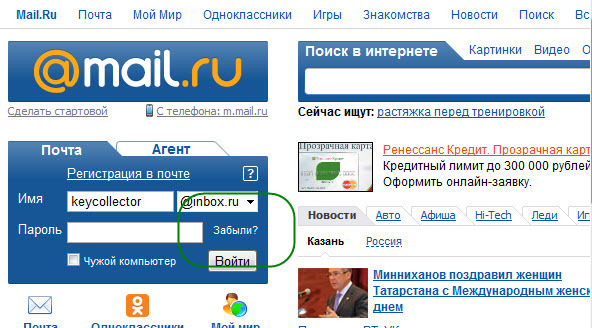 Если всё равно непонятно, что написано, нажмите «Послушать код». Робот продиктует написанное на картинке.
Если всё равно непонятно, что написано, нажмите «Послушать код». Робот продиктует написанное на картинке.
Когда ввели нужные символы, нажмите жёлтую кнопку «далее».
На следующей страничке система предложит ввести указанный ранее номер мобильного телефона. Если почта привязана к номеру, напишите его и нажмите жёлтую кнопку «Получить код». В СМС придёт код подтверждения из нескольких цифр. Их нужно ввести в соответствующем поле и нажать «Подтвердить».
Если все данные введены верно, появится окно с формой для смены пароля. Напишите новый пароль и нажмите «Далее».
Способ №2. Через контрольный вопрос.
Когда вы регистрировались, система предлагала задать контрольный вопрос на случай, если пароль забудете. Его можно придумать самому или выбрать из предложенных. Главное – отвечать правду, так как информация в будущем пригодится.
Итак, вместо указания номера телефона нужно выбрать кнопку «Другой способ восстановления». Откроется соответствующая форма с вопросом, который вы когда-то указывали. Напишите правильный ответ и нажмите кнопку «Отправить».
Напишите правильный ответ и нажмите кнопку «Отправить».
Если ответили правильно, откроется форма для смены пароля, как в предыдущем пункте.
Способ №3. Через дополнительную почту.
При регистрации можно указывать дополнительный адрес электронной почты. В этом есть смысл, если в качестве основного ящика вы используете почту другого сервиса, а новая почта нужна, например, для использования приложения.
Введите адрес резервного ящика электронной почты и нажмите кнопку «Получить код». На вторую почту придёт код. Его нужно скопировать и вставить в появившееся поле восстановления доступа. Затем поменяйте пароль.
Способ №4. Запрос в техподдержку.
Иногда ни один из вышеперечисленных способов не помогли восстановить доступ, но вам нужен именно этот конкретный ящик, а заводить новый вы не хотите по каким-либо причинам. Тогда в форме восстановления нажмите кнопку «Не получается восстановить».
Откроется форма с анкетой. Чем больше пунктов вы сможете заполнить, тем выше вероятность успешного восстановления ящика. Внизу нужно поставить галку, дав разрешение на обработку персональных данных. Когда заполните нужные поля, нажмите жёлтую кнопку «Далее». В течение нескольких дней от службы поддержки Яндекса придёт ответ на адрес электронной почты, указанный вами при обращении.
Внизу нужно поставить галку, дав разрешение на обработку персональных данных. Когда заполните нужные поля, нажмите жёлтую кнопку «Далее». В течение нескольких дней от службы поддержки Яндекса придёт ответ на адрес электронной почты, указанный вами при обращении.
Как узнать пароль от почты Gmail
Способ восстановления пароля зависит от ситуации. Иногда пользователь может войти в аккаунт, так как включена функция автозаполнения. В этом случае нужно найти поле, где пароль отображается.
Для нового устройства (компьютера) подходит второй способ
Способ №1. Через настройки браузера.
Обычно браузер сохраняет пароль от электронной почты, если вы дали на это согласие. Это очень удобно, так как не придётся каждый раз вбивать логин и пароль вручную.
Если человек забыл пароль электронной почты, что делать в этом случае, рассмотрим на примере браузера Google Chrome.
Откройте браузер. В верхнем правом углу увидите значок из трёх вертикальных точек. Нажмите на него и выберете пункт «Настройки».
Внизу открывшейся страницы будет пункт «Дополнительные». Затем в разделе «Пароли и формы» нужно выбрать пункт «Настройка паролей».
В поиске укажите нужный адрес. Или найдите нужный аккаунт в списке ниже.
Напротив паролей стоит значок глаза. Если на него нажать, оно отобразится в виде символов, а не звёздочек.
В других браузерах поиск паролей работает аналогично, но немного отличается расположение нужных разделов и полей.
Например, в Опере нужно открыть меню в верхнем левом углу, найти «Настройки», в левом меню «Дополнительно», затем «Безопасность», выбрать раздел «Автозаполнение» и пункт «пароли».
В Mozilla Firefox нужный раздел найти ещё проще. Он расположен в меню браузера.
В яндекс-браузере раздел «Пароли и карты» тоже находится в меню.
Способ №2. Через сведения, которые вы помните.
Если поменяли пароль недавно и помните предыдущую комбинацию, попробуйте восстановить её через форму восстановления аккаунта.
При заполнении формы нажмите «Забыли пароль». Введите последний, который помните. Если вписали его корректно, доступ будет быстро восстановлен.
Если комбинацию вспомнить не получается, выбирайте другой способ, кнопка ниже.
Здесь есть несколько способов, как узнать пароль почты, зная логин. Если ящик завели недавно, можно указать месяц и год его создания. Если при регистрации указывали адрес резервной электронной почты, введите его, чтобы получить код для восстановления.
Также система может задать дополнительные вопросы. Например, номер телефона, имя и фамилию. Если ввели данные правильно, получите код и инструкцию для восстановления доступа.
Как можно узнать пароль электронной почты на Майл.ру
Мэил.ру тоже предлагает несколько вариантов восстановления доступа. А отличительной особенностью сервиса считается приоритетное рассмотрение заявки службой техподдержки.
Способ №1. Обращение в техподдержку.
Сначала можно попробовать ввести привязанный номер телефона.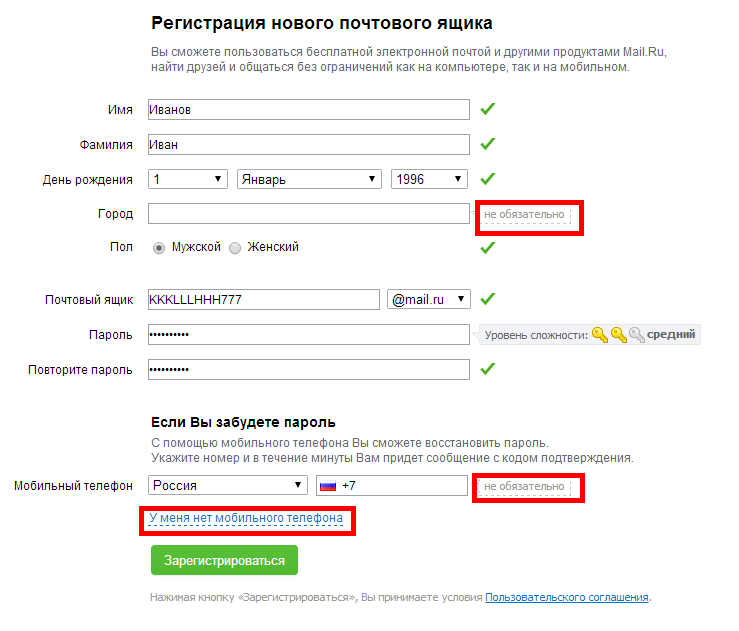 Если он уже недействительный или вы его не помните, нажмите кнопку «Не получается восстановить».
Если он уже недействительный или вы его не помните, нажмите кнопку «Не получается восстановить».
Откроется форма обращения в техподдержку в виде анкеты. Нужно заполнить все поля и нажать «Продолжить».
Также сервис задаст несколько дополнительных вопросов. Ответы повышают шанс восстановления доступа.
Среди вопросов есть пункт «Пароли, которые вы использовали для входа». Это не обязательно должны быть точные комбинации помогут даже приблизительные сочетания.
Способ №2. Через мобильное приложение.
Этот вариант работает только в том случае, если у вас уже установлено приложение на смартфоне или другом устройстве и вы им пользуетесь. Например, если не получается зайти с компьютера, но открывается почта на телефоне.
В форме восстановления доступа нужно выбрать пункт «Через мобильное приложение». Откройте приложение, чтобы увидеть код доступа. Его нужно ввести в форму, нажать «продолжить» и ввести новый пароль. Не забудьте поменять комбинацию и в приложении.
Способ №3. Секретный вопрос.
Если при регистрации вы отвечали на секретный вопрос, сервис автоматически предложит на него ответить снова и откроет соответствующую форму.
Ответьте на него, введите символы с картинки и нажмите «Восстановить пароль». Вы перейдёте на форму для смены пароля.
Если не помните ответ, нажмите соответствующую кнопку, сервис предложит заполнить анкету для обращения в техподдержку.
Способ №4. По отпечатку пальца.
Это сработает, только если вы ранее настраивали вход по отпечатку пальца. Чтобы подключить функцию, в настройках откройте раздел «Пароль и безопасность». Увидите подраздел в электронных ключах, где нужно нажать «Включить» либо «Редактировать список».
Добавьте пункт «Отпечатки» и включите его. Прикоснитесь пальцем к сканеру. Когда система его распознает, дайте ему название. Так вы будете понимать, к какому устройству он привязан.
Способ №5. Через одноразовый код.
Мэил.ру позволяет задать не только традиционный пароль, но и запрашивать одноразовые доступы.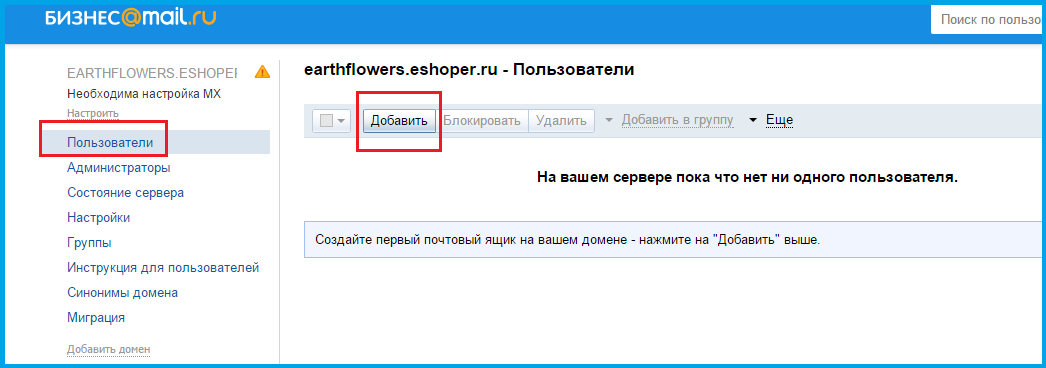 Для этого в настройках в разделе «Пароль и безопасность» нужно выбрать соответствующий способ доступа.
Для этого в настройках в разделе «Пароль и безопасность» нужно выбрать соответствующий способ доступа.
Теперь запоминать и записывать постоянный пароль не нужно. Каждый раз, когда вы захотите открыть почту, в смс будет приходить нужная комбинация.
Как узнать пароль через почту Microsoft Outlook
Microsoft Outlook кроме самого почтового ящика предлагает пользователям множество полезных инструментов, что делает работу с корреспонденцией более удобной. Поскольку это почтовый клиент, в него можно добавить почту от яндекса, Google, моэил.ру.
Чтобы восстановить пароль, введите почтовый адрес и нажмите далее. Внизу будет кнопка «забыли пароль». Если вы на неё кликните, откроется форма. Здесь нужно выбрать причину, по которой не получается зайти в почту. Выбирайте «я не помню свой пароль» и жмите синюю кнопку «Далее».
Откроется ещё одна форма восстановления учётной записи, где нужно указать адрес, прописать капчу.
Откроется форма с выбором способа отправки кода – в СМС или через звонок на ваш номер телефона.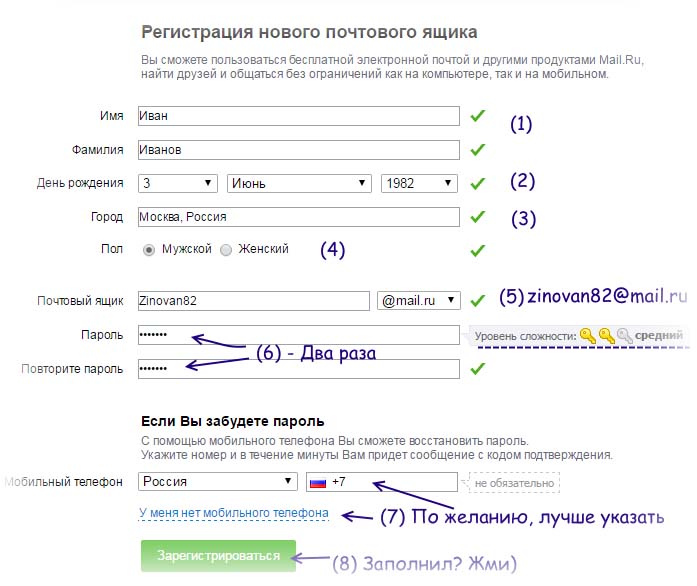
Если выбираете СМС, введите 4 последние цифры номера для идентификации. Вам придёт код, который нужно ввести в соответствующее поле. Если выбрали звонок, дождитесь звонка от робота. После введения правильных комбинаций старый пароль будет сброшен, а вам нужно будет придумать и ввести новый.
Если номер более не актуален или вы не указывали номер при регистрации, выбирайте «У меня нет этих данных».
Код автоматически будет отправлен на почту, так устроена система. Но так как пароль вы не помните, выбирайте пункт «Этот вариант проверки мне не доступен». Откроется форма, в которой нужно указать актуальный адрес электронной почты, которую вы сможете проверить.
Найдите на этой почте письмо с кодом, скопируйте комбинацию и введите форме Microsoft Outlook. Нажмите «Подтвердить». Заполните в следующей форме анкету и кликните «Далее». Откроется очередная форма, которая поможет восстановить доступ, ответьте на вопросы и нажмите «Далее».
Запрос отправится в службу техподдержки.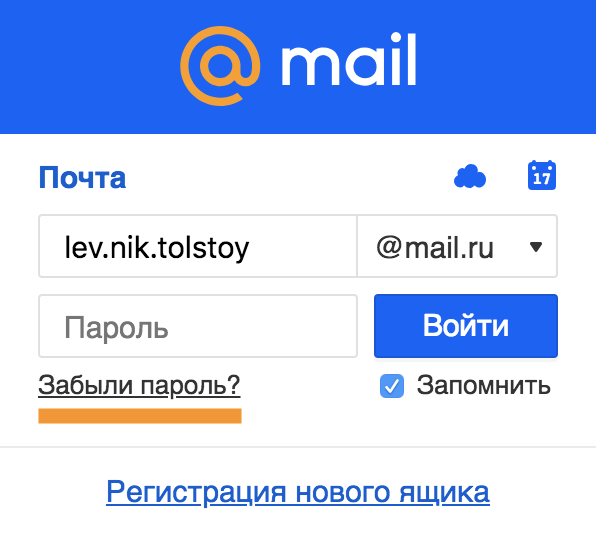 Ответ придёт на почту, которую вы указывали ранее. Скорее всего, пароль будет сброшен, и вы сможете его поменять.
Ответ придёт на почту, которую вы указывали ранее. Скорее всего, пароль будет сброшен, и вы сможете его поменять.
Рекомендации по использованию почтовых сервисов
Когда формируете новый пароль, записывайте его в текстовый документ на компьютере, заметки на телефоне или бумажный блокнот. Желательно продублировать информацию, чтобы у вас всегда был доступ к ней.
Привяжите свою учётную запись к номеру телефона, дополнительному email. Установите на устройства приложения с настройкой входа по отпечатку пальцев. Это поможет быстрее зайти в почту, и при этом обеспечит надёжную защиту от несанкционированного доступа.
Если ни один из представленных способов по восстановлению доступа не подошёл, а зайти в почту необходимо, воспользуйтесь программой по подбору паролей.
Что такое специальные адреса электронной почты, или зачем добавлять плюс в email
Email. Он есть у каждого или почти у каждого. Просто потому, что зарегистрироваться где бы то ни было без электронной почты сегодня почти невозможно.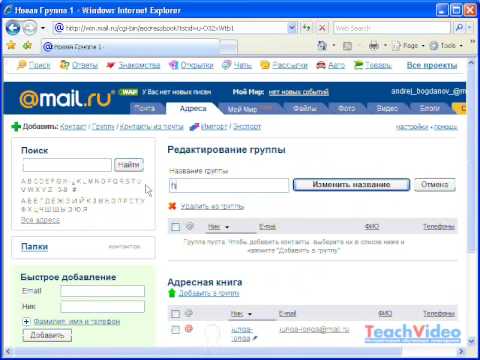 Практически любой сайт или веб-сервис, которые предусматривают регистрацию, как правило, требуют ввода только email-адреса. Вот мы и регистрируемся где попало, а потом удивляемся, почему на почту приходит так много спама. Всё дело в том, что те самые сайты банально продают наши данные рекламным сетям, а те в свою очередь сводят нас с ума. Так что будет не лишним выяснить, по чьей наводке вам пришла та или иная реклама.
Практически любой сайт или веб-сервис, которые предусматривают регистрацию, как правило, требуют ввода только email-адреса. Вот мы и регистрируемся где попало, а потом удивляемся, почему на почту приходит так много спама. Всё дело в том, что те самые сайты банально продают наши данные рекламным сетям, а те в свою очередь сводят нас с ума. Так что будет не лишним выяснить, по чьей наводке вам пришла та или иная реклама.
Вы можете добавить «+» в адрес электронной почты и отслеживать тех, кто продаёт ваши данные
⚡️ПОДПИШИСЬ НА НАШ КАНАЛ В ДЗЕНЕ И ЧИТАЙ ТОЛЬКО ЛУЧШИЕ СТАТЬИ НАШИХ АВТОРОВ, ПОКА НЕ ЗАПРЕТИЛИ
Мало кто знает, что существуют так называемые почтовые метки, или теги. Если использовать разные теги для регистрации на разных сайтах, можно с лёгкостью определить, кто именно слил ваш адрес рекламодателям. Достаточно будет просто открыть поле с отправителем и адресатом. Но обо всём по порядку.
Плюс в адресе электронной почте
Тег нужно вводить после имени пользователя, но до значка @
Теги добавляются к электронной почте с помощью знака + и располагаются между названием вашего адреса и символом @, который отделяет его от доменного имени.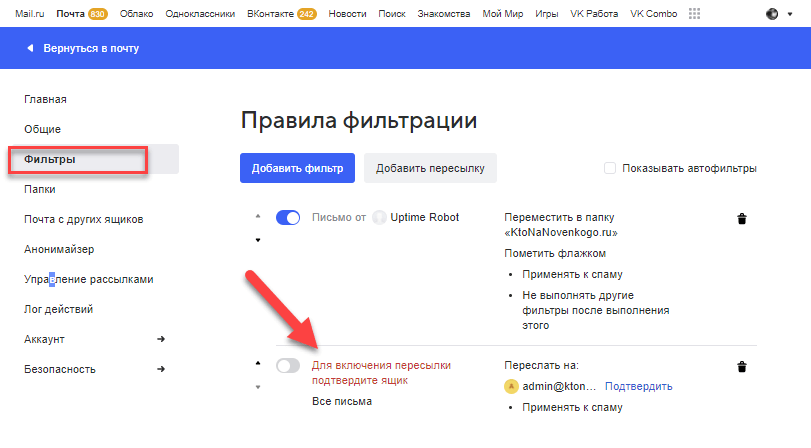 Смотрите сами: допустим, моя обычная почта — [email protected]. Ivan_kuznetsov — это название (или имя), @ — собственно разделитель, а gmail.com — это доменное имя моей почты.
Смотрите сами: допустим, моя обычная почта — [email protected]. Ivan_kuznetsov — это название (или имя), @ — собственно разделитель, а gmail.com — это доменное имя моей почты.
Для регистрации на сайте apple-news.ucoz.ru (это выдуманный сайт) я хочу использовать тег trust. По факту это может быть вообще любое слово, словосочетание или набор цифр. Главное, чтобы вы сами могли запомнить, какой тег для какого сайта использовали. В результате должно получиться [email protected]. Это называется специальный адрес электронной почты. Интересно, но ведь это совсем другой адрес, правда?
⚡️ПОДПИСЫВАЙСЯ НА ТЕЛЕГРАМ-КАНАЛ СУНДУК АЛИБАБЫ. РЕБЯТА КАЖДЫЙ ДЕНЬ ВЫКЛАДЫВАЮТ ТОЛЬКО ЛУЧШИЕ ТОВАРЫ С АЛИЭКСПРЕСС
На самом деле нет. Все почтовые системы так устроены, что они игнорируют знак + и всё, что расположено после него. Для них эти символы не существуют. Поэтому адреса [email protected] и [email protected] будут равноценными.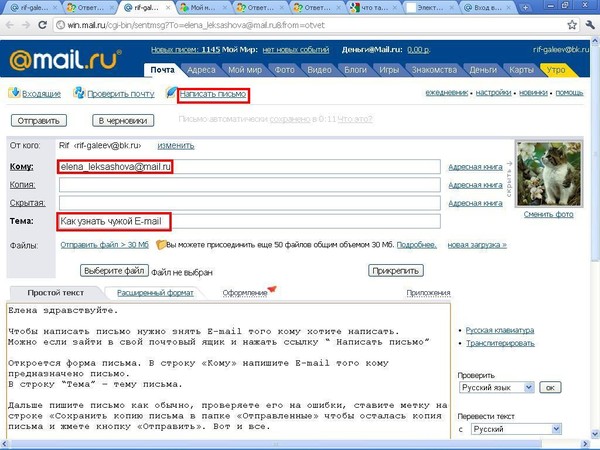 Однако удобнее всего использовать в качестве тега название сайта, на котором вы регистрируетесь, или по крайней мере какое-то сокращение от него. Это нужно, чтобы не запутаться.
Однако удобнее всего использовать в качестве тега название сайта, на котором вы регистрируетесь, или по крайней мере какое-то сокращение от него. Это нужно, чтобы не запутаться.
И всё-таки, зачем это нужно? Когда сайты продают электронные адреса своих пользователей (а это ценный ресурс, поскольку эти адреса “живые”), они не отбирают их вручную и никак не редактируют, а просто продают скопом как есть. Таким образом ваш email будет передан рекламной сети вместе с тегом, и рассылка, которая придёт на него, будет содержать этот тег.
Как узнать, кто слил данные
Отследить, кто слил вашу почту, можно будет в строке «Кому». Там будет email-адрес с тегом
То есть мой адрес, как адресата, будет иметь вид [email protected]. Если я открою свой почтовый сервис и зайду в шапку с информацией об отправителе и получателе, то там будет значиться email вместе с добавочными символами. А, если использовать отдельные теги для всех сайтов, на которых вы регистрируетесь, это позволит понять, какой именно сайт продал ваши данные.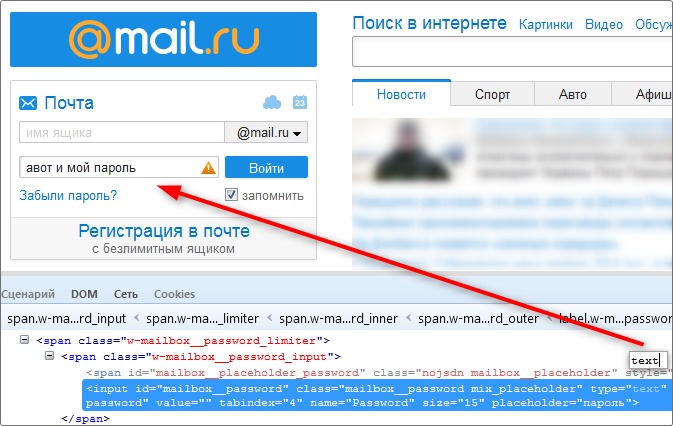 Тогда вы сможете принять решение, пользоваться им дальше или, быть может, даже обратиться к администрации с претензией.
Тогда вы сможете принять решение, пользоваться им дальше или, быть может, даже обратиться к администрации с претензией.
Несмотря на то что теги не воспринимаются почтовыми системами при регистрации или при переписке, для авторизации они не приемлемы. Да, когда вы регистрируетесь, теги ни на что не повлияют, но, когда входите в аккаунт, их использовать нельзя. Логиньтесь под обычным адресом электронной почты, не сдобренным дополнительными словами и символами. Только так вход в аккаунт будет гарантирован.
⚡️ПОДКЛЮЧАЙСЯ К НАШЕМУ ЧАТИКУ В ТЕЛЕГРАМЕ. ТАМ ТЕБЕ ОТВЕТЯТ НА ЛЮБЫЕ ВОПРОСЫ ОБ АЙФОНАХ И НЕ ТОЛЬКО
Кстати говоря, почтовые системы игнорируют не только знак +, но и точки. Они не могут использоваться в паре с тегами, но невосприимчивость email-адресов к точкам — это очень важная и полезная информация. Вот вам простой пример: [email protected] и [email protected] — абсолютно идентичные адреса с точки зрения регистрации или переписки.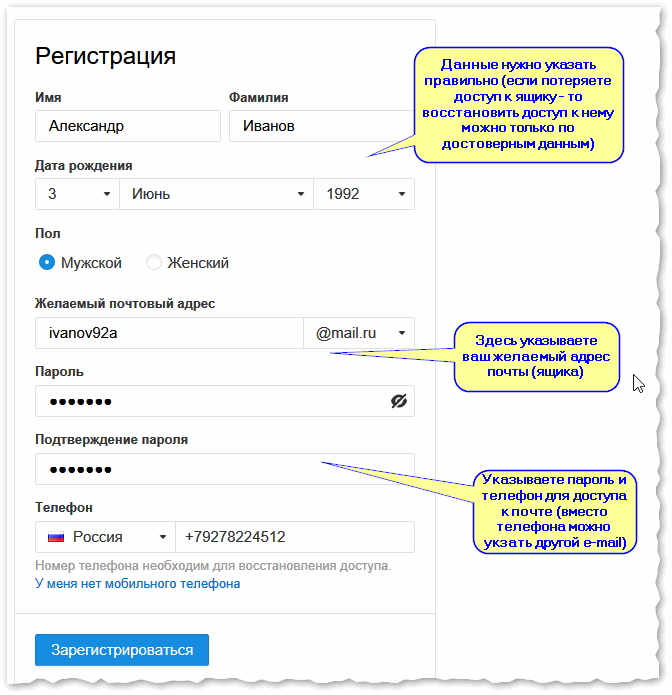
Кстати, эту фишку тоже можно использовать как своего рода тег. Потому что, если ваш адрес электронной почты продадут, то продадут его без точки, и тогда вы увидите, что рассылка пришла на адрес без точки. В общем, такой себе тег на минималках. Удобно, что эта фишка работает в обе стороны: вы можете как убрать точку оттуда, где она была указана при регистрации, так и добавить её в после любой буквы или символа в адресе.
Почта на iPhoneСоветы по работе с Apple
Почта mail.ru регистрация почтового ящика
Автор — Валерий Москаленко Оставить комментарий
Здравствуйте дорогие читатели сайта, сегодня мы рассмотрим, как зарегистрировать новый почтовый ящик на mail.ru.
Почта Mail – это один из крупнейших порталов российского Интернета. Почтовая служба была создана в 1998 году и за короткий отрезок времени, она стала очень популярна в России и странах СНГ. На сегодняшний момент, почта Mail. ru насчитывает более 50 миллионов уникальных посетителей ежемесячно. Кроме этого, почта майл.ру очень проста и удобна в использовании. Она имеет очень хорошую защиту от взлома и спама. Также на данном ресурсе вы можете играть в онлайн игры, общаться в социальных сетях «Мой мир» и «Одноклассники». В них вы можете находить своих друзей и одноклассников, общаться и делиться своими фото, видео и т.д.
ru насчитывает более 50 миллионов уникальных посетителей ежемесячно. Кроме этого, почта майл.ру очень проста и удобна в использовании. Она имеет очень хорошую защиту от взлома и спама. Также на данном ресурсе вы можете играть в онлайн игры, общаться в социальных сетях «Мой мир» и «Одноклассники». В них вы можете находить своих друзей и одноклассников, общаться и делиться своими фото, видео и т.д.
Зарегистрировать электронную почту в частности Mail.ru очень просто и это займет не более пяти минут. Для начала, вам необходимо перейти по этой ссылке: регистрация в майле. Далее справа вверху, кликаем на «Регистрация»:
После этого, Вас переадресуют на регистрацию нового почтового ящика. Сразу хочу Вас предупредить, что форма регистрации простая, нет нечего сложного и мы сейчас на скриншотах пошагово, все рассмотрим.
В трех первых пунктах, Вам необходимо ввести свое «Имя», «Фамилию», «День своего рождения» (эти поля обязательны к заполнению), но если Вы не хотите вводить свои настоящие данные, можно придумать и указать вымышленные (главное не забыть потом, они могут понадобиться). Я обычно записываю, веду специальный файлик.
Я обычно записываю, веду специальный файлик.
Далее в поле «Город» указываем страну и город своего проживания (также можно указать любые), затем в поле «Пол» указываем свой пол.
Поле «Почтовый ящик» нужно указать – название (имя своей почты), необходимо указывать только латинскими буквами. Я например, указал «Kak (латинскими)». Если придуманное Вами имя, никем еще не занято, то появится зеленая галочка, показывающая, что логин ящика свободен и доступен к регистрации:
Далее в следующих двух пунктах «Пароль» и «Повторите пароль», нужно указать пароль. Пароль должен быть надежный, (не советую указывать даты своего рождения, имена, фамилии и т.д.). Дело в том, что таким образом, хакерам буде легче взломать Вашу почту. Чтобы пароль был надежный, он должен содержать латинские буквы верхнего и нижнего регистра (большие и маленькие), цифры, различные знаки и символы. Если пароль будет сложный и Вам его тяжело запомнить, запишите его в блокнот, или сохраните в виде текстового документа у себя на компьютере. Затем чтобы убедиться, что введенный Вами пароль верен, еще раз повторите его в поле «Повторите пароль».
Затем чтобы убедиться, что введенный Вами пароль верен, еще раз повторите его в поле «Повторите пароль».
Далее в пункте «Мобильный телефон» в первом поле выбираем страну Вашего сотового оператора. Во втором поле указываем номер своего мобильного телефона (это необходимо в случае утери пароля или взлома Вашего e-mail адреса злоумышленниками, и вы бы могли через номер мобильного телефона, восстановить доступ к своей почте). Затем кликаем на кнопку «Зарегистрировать»:
Далее примерно в течение одной минуты, на Ваш номер придет СМС с проверочным кодом (процедура абсолютно бесплатна). Вводим код из СМС и кликаем «Готово»:
Если вдруг, у Вас нет телефона или Вы не хотите его указывать, тогда кликаем «У меня нет мобильного телефона» (выделено синим цветом). Появится поле в которое нужно указать другой e-mail адрес, который, например, зарегистрирован на вашего друга или в другом почтовом сервисе. Вводим и кликаем «Зарегистрироваться»:
Далее нужно указать капчу (буквы и цифры с картинки), вводим и нажимаем «Готово»:
Вот и все друзья, поздравляем! Регистрация почтового ящика в Mail. ru успешно закончена.
ru успешно закончена.
Видео на тему регистрация почты на mail.ru:
П.С. Если Вам нужно удалить (почистить) письма в mail ru, смотрите как это сделать быстро!
Автор — Валерий Москаленко
Маркетолог, вебмастер, блогер с 2011 года. Люблю WordPress, Email маркетинг, Camtasia Studio, партнерские программы)) Создаю сайты и лендинги под ключ НЕДОРОГО. Обучаю созданию и продвижению (SEO) сайтов в поисковых системах. Мои контакты >>>
Чтобы написать эту статью, мы потратили много времени и сил. Мы очень старались и если статья оказалась полезной, пожалуйста оцените наш труд. Нажмите и поделитесь с друзьями в соц. сетях — это будет лучшей благодарностью для нас и мотивацией на будущее!
Поделитесь с друзьями в соц.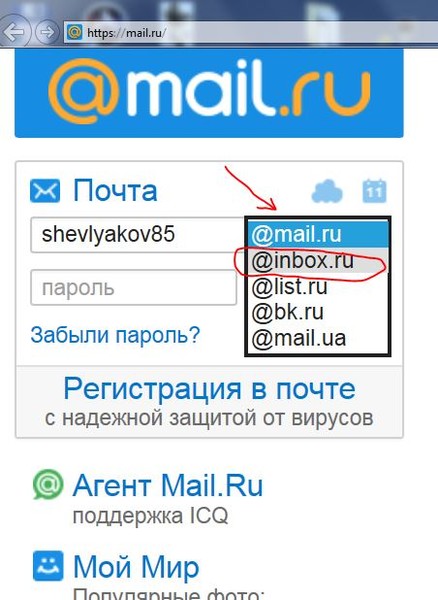 сетях
сетях
Предыдущие статьи из этой же рубрики (откроются в новом окне):
- Где купить или заказать рекламу в рассылке?
- Взаимопиар по базе подписчиков бесплатно
- Обновление Яндекс.Метрика 2.0. Что нового?
- Перевод Word в Pdf онлайн бесплатно без программ, а также качественный конвертер на русском языке
- Как зарегистрировать Webmoney
электронный почтовый ящик от Яндекса
Почтовый сервис от ведущей российской IT-компании отличается современностью и динамичностью. Яндекс предоставляет пользователям широчайшие возможности бесплатно. Проект был запущен ещё в 2000 году, и сегодня он уже один из пяти лучших в Европе. Электронная почта от Яндекс — сервис, ничем не уступающий популярным почтовым площадкам Gmail и Mail.Ru. При этом он обладает таким существенным преимуществом, как возможность использовать наработки специалистов IT-компании: базой данных и поисковиком с функцией распознавания голоса.
Как зарегистрировать почтовый ящик?
Чтобы создать ящик на Яндексе, не требуются особые усилия. Для начала откройте главную страницу платформы по адресу www.yandex.ru. На ней компактно размещены ссылки на все сервисы компании, что делает доступ к ним максимально простым и быстрым. Здесь и Погода, и Телепрограмма, и Карты, и Переводчик, и множество других полезных разработок. Кроме того, есть ссылка, перейдя по которой, можно установить браузер Яндекс. Для открытия почтового ящика найдите в правом верхнем углу главной страницы поисковика кнопку «Завести почту» и кликните по ней. Есть также возможность оформить почтовый ящик Яндекс через соцсети и другие сервисы электронной почты. Определите, какой аккаунт вы используете чаще остальных, и можете привязать к нему свой новый почтовый ящик.
Для начала откройте главную страницу платформы по адресу www.yandex.ru. На ней компактно размещены ссылки на все сервисы компании, что делает доступ к ним максимально простым и быстрым. Здесь и Погода, и Телепрограмма, и Карты, и Переводчик, и множество других полезных разработок. Кроме того, есть ссылка, перейдя по которой, можно установить браузер Яндекс. Для открытия почтового ящика найдите в правом верхнем углу главной страницы поисковика кнопку «Завести почту» и кликните по ней. Есть также возможность оформить почтовый ящик Яндекс через соцсети и другие сервисы электронной почты. Определите, какой аккаунт вы используете чаще остальных, и можете привязать к нему свой новый почтовый ящик.
Это необязательно делать сразу, и можно не спешить с такими привязками. Для начала давайте регистрироваться в сервисе Яндекс.Почта через стандартную форму.
При переходе по ссылке «Завести почту» откроется регистрационная форма, в которую нужно внести такие данные:
-
фамилия;
-
имя;
-
логин — придумывает сам пользователь, но система проверяет его на уникальность и соответствие требованиям, а также предлагает варианты свободных логинов;
-
пароль — повторяется дважды;
-
номер телефона — допускается регистрация без него.

После выбора уникального логина и его одобрения системой нужно придумать и ввести пароль, а затем подтвердить его. Это можно сделать скрыто, и тогда введённые символы не будут отображаться, или отключить эту функцию, нажав на изображение глаза в строке ввода. Пароль проверяется на надёжность, и чтобы успешно пройти эту проверку, сделайте его длиной не меньше 7 символов и используйте сочетание букв с цифрами.
Привязка к аккаунту номера мобильного телефона позволяет в случае, если забудете пароль, быстро его восстановить. Введённый номер нужно подтвердить. Для этого на него отправляют SMS с кодом, который вводится в регистрационную форму. После этого появится всплывающее окно ознакомления с политикой конфиденциальности и условиями использования сервиса.
Их нужно принять, и после этого откроется доступ к почтовому ящику.
Базовые настройки и начало работы
В своём ящике на платформе Яндекс.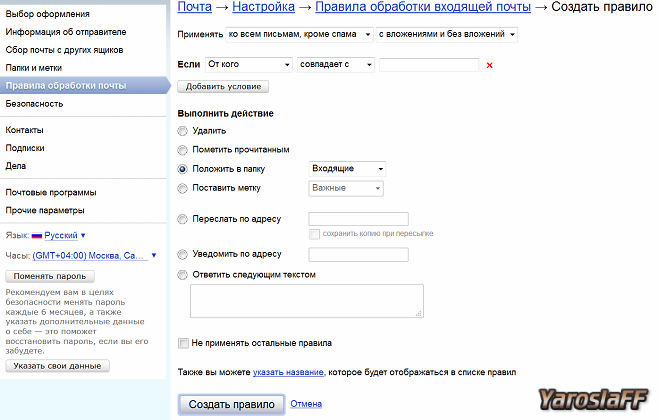 Почта вы обнаружите письма стандартного вида, как и в других почтовых сервисах. Прежде всего, это послания от разработчиков с разъяснениями по поводу использования почтового ящика. В качестве адреса e-mail, кроме придуманного вами логина, может использоваться номер телефона. Эту опцию можно подключать и отключать в настройках профиля. К одному аккаунту допускается привязка нескольких номеров, один из которых определяется как основной (защищённый). Можно также обойтись совсем без телефонных номеров.
Почта вы обнаружите письма стандартного вида, как и в других почтовых сервисах. Прежде всего, это послания от разработчиков с разъяснениями по поводу использования почтового ящика. В качестве адреса e-mail, кроме придуманного вами логина, может использоваться номер телефона. Эту опцию можно подключать и отключать в настройках профиля. К одному аккаунту допускается привязка нескольких номеров, один из которых определяется как основной (защищённый). Можно также обойтись совсем без телефонных номеров.
Личные данные. В пункте «Персональная информация» содержатся основные сведения о владельце, которые при необходимости можно менять. Ниже вы сможете увидеть, какие именно данные там есть.
Отображаются фамилия и имя, введённые при регистрации почтового ящика, которые можно изменить. Есть возможность при желании указать свой пол и дату рождения. Название страны и часовой пояс подгружаются автоматически. Их можно изменить, а также указать город. Имя, которое будет отображаться в ваших письмах, также меняется.
Укажите выбранный вариант в этой форме, и такое имя будет отображаться в ваших письмах.
Системы защиты. Чтобы ваша почта Yandex.ru была максимально защищённой, можно придумать контрольный вопрос, который будет использоваться для восстановления забытого пароля от почтового ящика. При желании можно без труда заменить пароль и откорректировать условия двухфакторной аутентификации. Такую систему сейчас используют все популярные сервисы электронной почты в качестве гарантии защиты от взломов. Функция может использоваться в приложениях для таких операционных систем, как iOS и Android. В паспорте своего почтового аккаунта вы можете также указать дополнительные адреса электронной почты, чтобы сохранить связь в случае потери доступа к своему ящику на Яндексе.
Другие возможности. Кроме того, если планируется использование сервиса Маркет, стоит указать своё местонахождение. У владельца аккаунта также есть возможность сменить свой аватар, быстро выйти из учетной записи на всех устройствах и удалить свой почтовый ящик.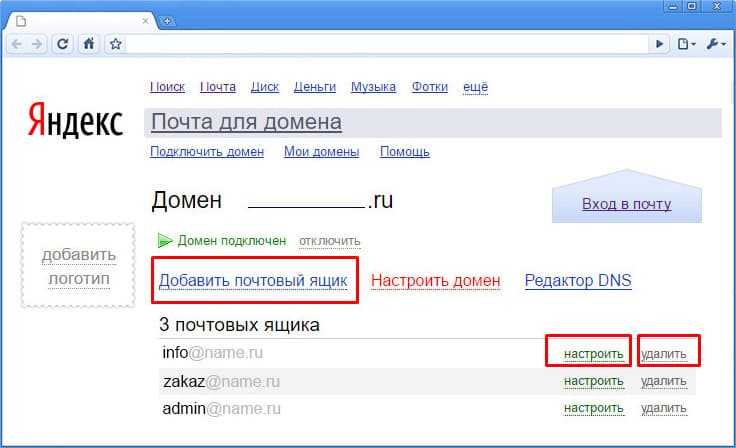 Ещё одна вкладка, которую стоит заполнить, содержит платёжные данные. Они будут полезны для совершения покупок через Маркет. Чтобы максимально упростить расчёты, можно открыть электронный кошелёк в сервисе Яндекс.Деньги.
Ещё одна вкладка, которую стоит заполнить, содержит платёжные данные. Они будут полезны для совершения покупок через Маркет. Чтобы максимально упростить расчёты, можно открыть электронный кошелёк в сервисе Яндекс.Деньги.
И напоследок стоит упомянуть о такой опции, как привязка своего e-mail к аккаунтам в социальных сетях. Их можно указать в паспорте своего профиля и таким образом упростить вход в почтовый ящик.
Сервис быстрой настройки почтового ящика
Когда происходит переход из одного сервиса Яндекса в другой, появляется всплывающее окно с предложением пройти быструю настройку. Можно воспользоваться таким шансом и сразу наладить работу почтового ящика с учётом собственных потребностей и предпочтений или проигнорировать эту возможность. Яндекс предлагает следующие инструменты.
-
Настройка меток. Они могут быть 32 оттенков и позволяют быстро определить, какие письма стоит посмотреть первыми, а какие можно отложить.
 Меток может быть неограниченное количество.
Меток может быть неограниченное количество. -
Привязка других ваших адресов к Яндекс.Почте при помощи Сборщика. Эта отличная опция есть на всех популярных почтовых сервисах. В условиях высокого уровня конкуренции наличие такой функции очень эффективно.
-
Настройка имени отправителя и персональной подписи. Они будут отображаться во всех отправленных вами письмах. Можно также создать аватар. Для этого сделайте фото на веб-камеру или загрузите готовый снимок.
-
Темы. Есть возможность выбрать стиль оформления для вашего почтового ящика. Для этого достаточно кликнуть по подходящему изображению, и оно будет использоваться в качестве фона.
- Расширенные настройки. Если есть желание дополнительно усовершенствовать свой ящик, Яндекс предоставляет такую возможность.
 Для этого переходите в раздел с усовершенствованными правками. Настроив почту под свои потребности и эстетические предпочтения, просто кликните по надписи «Готово».
Для этого переходите в раздел с усовершенствованными правками. Настроив почту под свои потребности и эстетические предпочтения, просто кликните по надписи «Готово».
Что доступно владельцу почтового ящика?
Имея аккаунт на Яндексе, можно пользоваться многочисленными сервисами от этой компании. Это и Маркет, и Карты, и Музыка, и Деньги, и Услуги, и Диск, и многое другое. Рассмотрим, что собой представляют некоторые из них.
Диск. Это облачное хранилище, в котором пользователю бесплатно предоставляется 10 Гб под размещение своих файлов с возможностью увеличения объема до 20 Гб. За плату можно сделать свой виртуальный диск ещё объёмнее.
Дополнительные опции. Среди них возможность загрузки документов с электронных носителей, экспорта и импорта из соцсетей (Facebook, Mail.Ru, Instagram, Google, Одноклассники и ВК). Можно также сохранять файлы, которые пришли по почте. Для обмена данными сразу с несколькими пользователями есть удобный сервис, позволяющий создать общую папку и контролировать, какие изменения в ней происходят. Кроме того, есть дополнительная корзина, в которой можно хранить документы до месяца, а также почтовые вложения, объединённые в специальный раздел. На платформе есть и свой редактор изображений, позволяющий их видоизменять и художественно обрабатывать.
Кроме того, есть дополнительная корзина, в которой можно хранить документы до месяца, а также почтовые вложения, объединённые в специальный раздел. На платформе есть и свой редактор изображений, позволяющий их видоизменять и художественно обрабатывать.
Деньги от Яндекса. У компании собственная платёжная система, которая широко используется для проведения оплаты при покупках в сети. При помощи электронного кошелька можно также оплачивать коммунальные услуги, штрафы, мобильную связь и интернет, переводить средства на банковские карты и подключать свой интернет-магазин.
Музыка. Большой популярностью пользуется и это решение. Для прослушивания музыки не требуется даже регистрация. Но если её все-таки пройти, появляется масса дополнительных возможностей, в том числе получение ежедневных рекомендаций на базе информации о ранее прослушанной музыке. Для отдельных музыкальных жанров есть собственное радио.
Маркет. Этот сервис уже давно одобрили пользователи сети. Именно их отзывы и удобная система поиска по каталогу товаров позволяют просто и быстро делать покупки в интернете. Есть приложения для мобильных устройств на iOS и Android, а также возможность просматривать подборки по тематикам и музыкальные сборники.
Именно их отзывы и удобная система поиска по каталогу товаров позволяют просто и быстро делать покупки в интернете. Есть приложения для мобильных устройств на iOS и Android, а также возможность просматривать подборки по тематикам и музыкальные сборники.
Настройка дополнительных опций
Чтобы получить возможность использовать расширенные настройки, пользователю почтового сервиса нужно кликнуть по значку с изображением шестерёнки, размещённому рядом с названием аккаунта. Рассмотрим те из опций, которые ещё не изучались и не обсуждались нами.
-
Обработка писем. Задаются параметры разделения адресатов по черным и белым спискам, благодаря чему гораздо проще сортировать почту и автоматически отправлять письма из неугодных источников в спам. Среди них могут быть и сообщения от конкретных лиц (компаний) с известными адресами, и почта, соответствующая определённым параметрам. Есть возможность создавать индивидуальные правила, по которым анализируются адрес и содержание писем на предмет наличия в них определённых слов, после чего система решает, оставлять их или отправлять в спам.
 Вы можете создать папки для автоматической отправки разной входящей почты и задать параметры, по которым будет происходить её автоматическое разделение. Для этого воспользуйтесь Конструктором правил.
Вы можете создать папки для автоматической отправки разной входящей почты и задать параметры, по которым будет происходить её автоматическое разделение. Для этого воспользуйтесь Конструктором правил. -
Обеспечение безопасности. Система подробно разъясняет, каким должен быть пароль, чтобы его можно было считать достаточно надёжным и сложным. Кроме того, предоставляется доступ к специальному журналу, в котором фиксируются все посещения почтового ящика, любые совершённые здесь действия, в том числе когда используются собирающие письма программы.
-
Дела. Это полезная опция, позволяющая вести план заданий, которые нужно выполнить. Есть также специальные приложения для мобильных устройств. Чтобы подключить такую функцию, необходимо поставить соответствующую отметку в настройках.
Выход из Яндекс.Почты
Покинуть свой почтовый ящик можно путём простого нажатия кнопки с надписью «Выйти». Такая необходимость может возникнуть, например, когда нужно перейти на другой адрес. Для этого найдите в настройках опцию «Выйти из сервисов Яндекса». Это особенно удобно, когда используется домен с множеством адресов.
Такая необходимость может возникнуть, например, когда нужно перейти на другой адрес. Для этого найдите в настройках опцию «Выйти из сервисов Яндекса». Это особенно удобно, когда используется домен с множеством адресов.
Почта от Яндекса для домена
Для регистрации собственного доменного имени и получения доступа к почте необходимо в первую очередь найти на главной странице Яндекса раздел «Все сервисы». Ссылка на него находится на панели сервисов над поисковой строкой.
Здесь вы найдёте необходимый пункт под названием «Почта для домена». Для регистрации достаточно ввести название домена и кликнуть по надписи «Подключить бесплатно».
В результате вы получите доступ к корпоративным и личному почтовым ящикам, а также к принадлежащим пользователям. Рассмотрим каждый из этих видов почты подробнее.
-
Корпоративная. В Яндексе можно пользоваться сразу тысячами адресов электронной почты бесплатно. Для увеличения их количества можно обратиться с такой заявкой.
 Управление аккаунтами не составит труда: здесь довольно просто добавлять дополнительные адреса, удалять ненужные, а также менять пароли, в том числе массово. Есть и возможность установить логотип своей компании, использовать сервис Календарь для составления планов различных мероприятий и встреч. Дополнительные опции — алиасы доменов и ящиков, адрес по умолчанию.
Управление аккаунтами не составит труда: здесь довольно просто добавлять дополнительные адреса, удалять ненужные, а также менять пароли, в том числе массово. Есть и возможность установить логотип своей компании, использовать сервис Календарь для составления планов различных мероприятий и встреч. Дополнительные опции — алиасы доменов и ящиков, адрес по умолчанию. -
Личная. Такая почта используется самим владельцем домена. А тысячи других адресов вы можете отдать в пользование всем родным и близким, друзьям и знакомым. Нет никаких ограничений по объёму, и обеспечивается гарантированная защита от спама и вирусных атак благодаря использованию Dr.Web. Есть также приложения для мобильных устройств с набором опций, аналогичным возможностям корпоративной почты.
-
Пользовательская почта. Яндекс предоставляет для вашего домена бесплатный почтовый сервис. Вы можете непосредственно на сайте сделать специальную форму для пользователей, которая будет использоваться для регистрации и входа.
 Кроме того, есть приятный бонус — специальный виджет, демонстрирующий, сколько пришло писем. И ещё одна полезная возможность — DNS-хостинг. В рамках предоставления этой услуги ваш домен делегируется, а Яндекс берёт на себя обеспечение его бесперебойной работы.
Кроме того, есть приятный бонус — специальный виджет, демонстрирующий, сколько пришло писем. И ещё одна полезная возможность — DNS-хостинг. В рамках предоставления этой услуги ваш домен делегируется, а Яндекс берёт на себя обеспечение его бесперебойной работы.
При этом потребуется подтверждение права владения доменом. Чтобы использование было максимально удобным, можно воспользоваться редактором записей. Есть также функция Чата. Для пользователей почтовых ящиков для домена действуют некоторые ограничения. Им недоступны такие сервисы Яндекса, как Деньги, Директ и Рекламная сеть. Они также не могут получать платные услуги — переводить деньги на Яндекс.Музыке и платить за подписку в этом сервисе.
Удаление почтового ящика на Яндексе
Как уже упоминалось выше, при желании удалить свой почтовый ящик нужно воспользоваться ссылкой в паспорте вашего аккаунта. При этом важно понимать, что такая операция приводит к потере доступа не только к почте, но и к другим сервисам. Кроме корреспонденции и вложений в письмах, вы больше не сможете пользоваться файлами, сохранёнными на Яндекс.Диске. В случае, если у вас возникли проблемы с каким-либо из сервисов Яндекса, например Справочником, Маркетом или Деньгами, стоит решить их до полного удаления аккаунта. Напишите обращение в Службу поддержки с описанием возникших проблем или неполадок. Когда аккаунт удалится, его уже нельзя будет восстановить.
Кроме корреспонденции и вложений в письмах, вы больше не сможете пользоваться файлами, сохранёнными на Яндекс.Диске. В случае, если у вас возникли проблемы с каким-либо из сервисов Яндекса, например Справочником, Маркетом или Деньгами, стоит решить их до полного удаления аккаунта. Напишите обращение в Службу поддержки с описанием возникших проблем или неполадок. Когда аккаунт удалится, его уже нельзя будет восстановить.
Если, несмотря на это, вы всё-таки решили закрыть свой почтовый ящик на Яндексе, действовать нужно так. В паспорте аккаунта найдите в конце страницы надпись «Удалить аккаунт» и кликните по ней. В ответ появится такая форма.
Листайте страницу дальше. Здесь нужно ввести символы с картинки и подтвердить номер телефона.
Если раньше в профиле задавался контрольный вопрос, при удалении аккаунта нужно ввести ответ на него. После выполнения этих операций остаётся только кликнуть по кнопке «Удалить аккаунт». На этом ликвидация вашего почтового ящика завершена.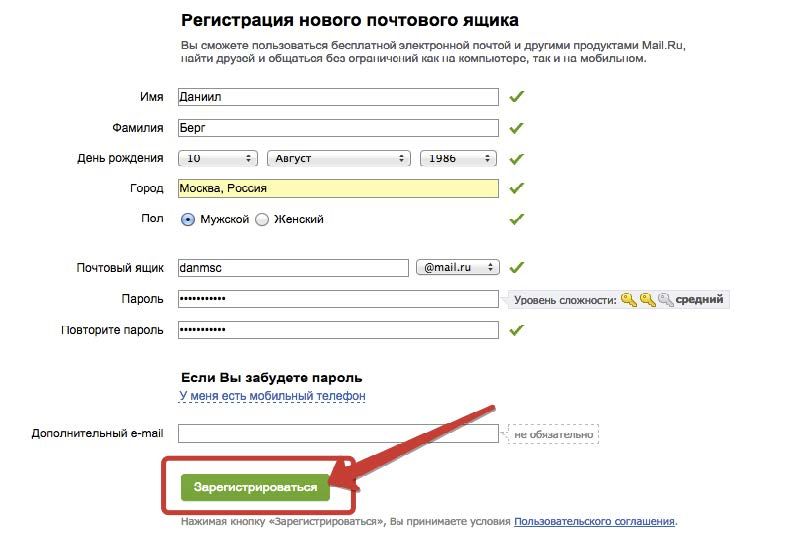 Пройдя такую процедуру, можно зарегистрироваться на Яндексе повторно, но при этом все данные из старого профиля будут недоступны.
Пройдя такую процедуру, можно зарегистрироваться на Яндексе повторно, но при этом все данные из старого профиля будут недоступны.
В качестве бонуса
В завершение рассказа о почтовом сервисе Яндекса мы дадим всем, кто собирается им воспользоваться, ещё несколько советов и подсказок. Прежде всего, лучше регистрироваться через учётные записи в соцсетях. Это проще и быстрее, поскольку в профиле уже есть информация о вашем телефонном номере, и нужно только предоставить доступ к этим данным при авторизации. После создания почтового ящика на Яндексе вы одновременно получаете доступ и к другим сервисам компании (Услуги, Деньги, Маркет, Карты и т. д.). Ими можно пользоваться и без регистрации, но в таком случае будут заблокированы некоторые возможности. Профессионалы в разных областях могут объединяться благодаря сервису «Мой круг». Тем, кто занят поисками работы, поможет Мастер резюме. Все данные, которые есть в вашем аккаунте, автоматически попадут в резюме. После введения недостающей информации вы сможете сохранить его в электронном виде, скачать и распечатать.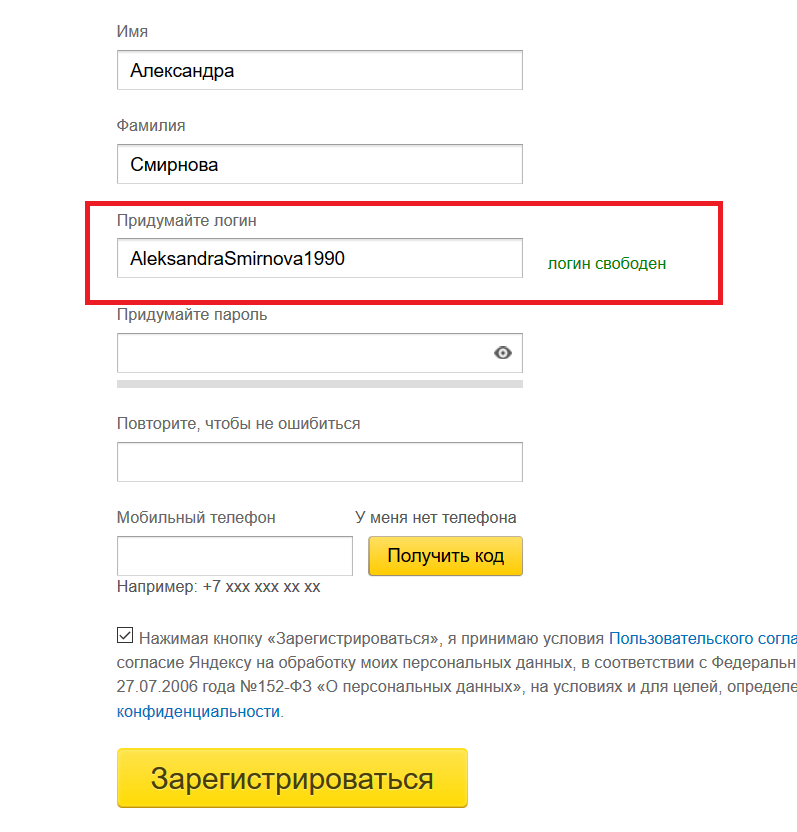
Из дополнительных возможностей стоит также вспомнить опцию Круг, позволяющую добавлять друзей и просто знакомых. Для друзей есть первый круг, а все остальные попадают во второй, но вы можете перевести их в первый. Это полноценная соцсеть, объединяющая людей со схожими профессиональными интересами. Приглашения в Круг рассылаются по электронной почте, через Одноклассники или ВК.
Почтовое приложение для Android в несколько простых шагов: mail.com
Максимально используйте свою электронную почту с нашим Почтовым приложением
- Высокозащищенное приложение, простое в использовании
- Загрузите на все свои устройства Android
- Настройка уведомлений и многое другое
Получить в Google Play
Как начать работу с нашим почтовым приложением для Android
Загрузите и установите приложение mail. com, выполнив всего три простых шага:
com, выполнив всего три простых шага:
- Зайдите в Play Маркет и найдите «mail.com»
- Загрузите и откройте наше почтовое приложение
- Введите адрес электронной почты mail.com и пароль
Вот и все! Теперь вы можете читать, отправлять и получать электронные письма, где бы вы ни находились.
Ваша электронная почта всегда у вас под рукой
С помощью этих интуитивно понятных функций управлять электронной почтой стало проще, чем когда-либо:
Пишите электронную почту
Просто коснитесь значка синего карандаша, чтобы начать писать сообщение.
Удалить сообщения электронной почты
Поместите палец на сообщение электронной почты и проведите пальцем влево, чтобы удалить его.
Проверка электронной почты
Прикоснитесь пальцем к экрану и проведите пальцем вниз, чтобы обновить страницу.
Поиск сообщений электронной почты
Коснитесь символа увеличительного стекла в правом верхнем углу, чтобы выполнить поиск в папке «Входящие».
Возьмите с собой облако mail.com
Облако — это одна из многочисленных почтовых функций, включенных в вашу учетную запись. Каждая учетная запись электронной почты mail.com поставляется с 2 ГБ бесплатного облачного хранилища — дополнительная регистрация не требуется. Теперь вы можете получить доступ к своему облаку mail.com прямо из нашего почтового приложения для Android! Все файлы, которые вы сохранили в своем Облаке, всегда у вас под рукой, и вы можете загружать новые фотографии, документы и т. д. прямо со своего телефона. Вы также можете активировать функцию автоматической загрузки фотографий и видео. И если вам нужно еще больше места для хранения в Интернете, вы можете проверить наши 10 ГБ и 100 ГБ. Облачные планы.
Почтовый ящик, соответствующий вашим потребностям
Настройте параметры для оптимизации работы с электронной почтой
Управление несколькими учетными записями электронной почты
У вас несколько учетных записей электронной почты на mail. com? Ваше почтовое приложение справится с этим! Коснитесь значка в правом верхнем углу, чтобы открыть меню, затем > Добавить учетную запись. Введите другие адреса электронной почты и пароли, и вы сможете отправлять и получать все свои электронные письма из одного приложения.
com? Ваше почтовое приложение справится с этим! Коснитесь значка в правом верхнем углу, чтобы открыть меню, затем > Добавить учетную запись. Введите другие адреса электронной почты и пароли, и вы сможете отправлять и получать все свои электронные письма из одного приложения.
Уведомления, как вам нравится
В приложении mail.com вы можете выбрать способ получения уведомлений по электронной почте. Вы можете настроить push-уведомления в разделе > Общие настройки > Уведомления, где вы также можете настроить мелодии звонка и вибрацию. Вы также найдете функцию Quiet Time для отключения уведомлений в любое время.
Установите свое имя, адрес и подпись
У вас есть возможность выбрать имя, которое вы хотите, чтобы ваши получатели электронной почты видели. Перейдите в > Настройки учетной записи и нажмите на свой адрес электронной почты. Откроется экран, на котором вы можете не только указать, как ваши получатели увидят информацию об отправителе, но и изменить подпись электронной почты.
Наведите порядок в папке «Входящие»
Легко отслеживать электронные письма, рассортировав их по разным папкам. Вы можете создавать папки непосредственно в приложении Почта для Android и изменять порядок их отображения в списке папок. Нажмите > Папки, и появится значок папки. Коснитесь этого значка, чтобы изменить настройки.
Часто задаваемые вопросы: почтовое приложение для Android
Безопасно ли почтовое приложение для Android?
Конечно! Независимо от того, используете ли вы нашу веб-почту или наше мобильное приложение на своем устройстве Android, ваша электронная почта и другие данные находятся в безопасности с mail.com. Наши серверы обеспечивают максимально возможный уровень безопасности, и мы соблюдаем правила конфиденциальности данных. Для дополнительного уровня безопасности вы также можете установить PIN-код в приложении «Почта», чтобы защитить свой почтовый ящик (см. ниже).
Как установить PIN-код для моей учетной записи электронной почты?
Вы можете настроить PIN-код для своего почтового приложения в разделе > Общие настройки. Теперь нажмите > Защита данных > Требуется PIN-код. Вам будет предложено создать 4-значный PIN-код и подтвердить его повторным вводом номера. С этого момента вам нужно будет вводить этот PIN-код, чтобы войти в свою учетную запись электронной почты. Если на вашем Android-смартфоне есть датчик отпечатков пальцев или распознавание лиц, вы можете использовать их для разблокировки приложения mail.com вместо PIN-кода. Эти опции должны быть активированы в настройках вашего устройства.
Теперь нажмите > Защита данных > Требуется PIN-код. Вам будет предложено создать 4-значный PIN-код и подтвердить его повторным вводом номера. С этого момента вам нужно будет вводить этот PIN-код, чтобы войти в свою учетную запись электронной почты. Если на вашем Android-смартфоне есть датчик отпечатков пальцев или распознавание лиц, вы можете использовать их для разблокировки приложения mail.com вместо PIN-кода. Эти опции должны быть активированы в настройках вашего устройства.
Как изменить пароль или параметры безопасности?
Нажмите на значок шестеренки, а затем на свой адрес электронной почты. Откроется экран настроек учетной записи, где вы можете просмотреть или изменить свои личные данные или пароль.
Можно ли делать снимки экрана прямо из приложения Почта?
Да, вам просто нужно активировать функцию скриншота. Выберите > Общие настройки > Конфиденциальность, затем нажмите > Включить снимки экрана.
Мне нужна помощь с этим.
 Существуют ли подробные инструкции по использованию приложения Почта?
Существуют ли подробные инструкции по использованию приложения Почта?Мы вас прикроем! Подробные инструкции по использованию функций приложения «Почта» см. в нашем Справочном центре.
Пошаговые инструкции
Доступ к почтовому ящику из приложения mail.com для iOS и iPadOS
Доступ к почтовому ящику из браузера
У вас все еще нет учетной записи mail.com?
Бесплатная регистрация
Что это такое, как отправлять, юридическая ценность и варианты использования – Блог eEvidence
То, как вы общаетесь, решает все. Когда дело доходит до максимальных гарантий, частные лица и компании всех видов выбирают зарегистрированный адрес электронной почты , также известный как сертифицированный адрес электронной почты .
Это не только более быстрая и недорогая альтернатива заказному почтовому отправлению с уведомлением о вручении, но и способ предоставить юридические гарантии сообщениям и документам, которые вы сейчас отправляете по обычной электронной почте и которые вы не надежно защищаете. доказательство . Если третье лицо отрицает, что вы отправили ему электронное письмо, что оно его не получило или что полученный контент не является тем, что, как вы утверждаете, было отправлено, вы сможете доказать это с помощью юридических доказательств в любом споре, который может возникнуть или в судебном порядке.
доказательство . Если третье лицо отрицает, что вы отправили ему электронное письмо, что оно его не получило или что полученный контент не является тем, что, как вы утверждаете, было отправлено, вы сможете доказать это с помощью юридических доказательств в любом споре, который может возникнуть или в судебном порядке.
Прочтите и узнайте, что такое зарегистрированный адрес электронной почты, для чего он используется и как легко отправить один или миллионы!
Что такое зарегистрированная электронная почта?
Зарегистрированная электронная почта — это тип электронной почты, используемый для подтверждения доставки получателям. Он обеспечивает юридическое подтверждение процесса передачи, включая время отправки, время доставки и подтверждение оригинального содержания и вложений.
Сегодня зарегистрированная электронная почта считается онлайн-эквивалентом заказной почты старой школы. И, как и следовало ожидать, у него такая же юридическая доказательная сила.
По сравнению с обычным электронным письмом заказное электронное письмо имеет большую доказательную силу и юридическую силу в суде, поскольку само по себе доказывает акт уведомления и доставки получателям надежных и неопровержимых электронных доказательств. И к вашему сведению, обычные электронные письма, отправленные с уведомлением о прочтении, не являются юридическими доказательствами.
Одним словом, зарегистрированная электронная почта обеспечивает вам душевное спокойствие при общении с третьими лицами в любой ситуации. В отличие от обычной электронной почты, которая часто оспаривается как надежное доказательство.
Как работает зарегистрированная электронная почта?
Угадай что! Как и в любом типе связи, есть отправитель — тот, кто отправляет электронное письмо, — и один или несколько получателей — те, кто его получает. Но есть еще кое-что.
При отправке заказного электронного письма третья сторона участвует в процессе доставки электронного письма. Электронная зарегистрированная служба доставки (например, мы) отвечает за регистрацию электронной почты и ее содержимого, доставку электронной почты получателям и обеспечение юридических доказательств всего процесса: подтверждение сообщения, предоставление веских доказательств, связанных с переданными данными, включая доказательства. отправки и получения, а также защиты передаваемых данных от риска потери, кражи, повреждения или несанкционированного изменения.
Электронная зарегистрированная служба доставки (например, мы) отвечает за регистрацию электронной почты и ее содержимого, доставку электронной почты получателям и обеспечение юридических доказательств всего процесса: подтверждение сообщения, предоставление веских доказательств, связанных с переданными данными, включая доказательства. отправки и получения, а также защиты передаваемых данных от риска потери, кражи, повреждения или несанкционированного изменения.
Если вы используете eEvidence, в качестве отправителя, вы сможете отправлять зарегистрированные электронные письма со своей текущей учетной записи электронной почты, как если бы это было обычное электронное письмо. Нет необходимости входить в сторонние приложения. Что касается получателей, они получат зарегистрированное электронное письмо, которое выглядит точно так же, как обычное электронное письмо (без нашего присутствия) или электронное письмо с официальным уведомлением «Registered by eEvidence».
Как только ваше электронное письмо будет доставлено, выдается квитанция о доказательствах, включая все цифровые доказательства, собранные в процессе передачи электронной почты. Думайте об этом как о возвратной квитанции или квитанции о доставке. Это документ в формате PDF, который служит доказательством с юридической определенностью, доказывающим, кто, что, кому и когда отправил. Используется для проверьте подлинность и целостность вашего сообщения и его содержимого .
Юридическая ценность зарегистрированной электронной почты
Зарегистрированная электронная почта считается надежной связью, которая имеет юридическое признание и доказательную силу в суде практически во всех странах мира. Вот почему на него можно положиться:
- Зарегистрированная электронная почта используется во всем мире. Во-первых, зарегистрированная электронная почта имеет международное признание в большинстве стран и регулярно используется для подтверждения миллионов сообщений каждый день.
 Фактически, наш сервис используется частными лицами и компаниями по всему миру для сертификации более 50 миллионов электронных сообщений.
Фактически, наш сервис используется частными лицами и компаниями по всему миру для сертификации более 50 миллионов электронных сообщений.
- Зарегистрированная электронная почта признается Законами и правилами . В большинстве стран существуют законы, которые регулируют и признают использование электронных зарегистрированных систем доставки, например, Регламент eIDAS в Европейском Союзе или законы ESSIGN и UETA в США. Мы их соблюдаем, и это важно, поскольку они гарантируют допустимость и доказательную силу доказательств, которые мы предоставляем в ходе судебного разбирательства.
«Данные, отправленные и полученные с использованием электронной заказной службы доставки, не могут быть лишены юридической силы и допустимости в качестве доказательств в судопроизводстве только на том основании, что они представлены в электронной форме или не соответствуют требованиям квалифицированного электронного заказная служба доставки.» Искусство.
43.1. – Регламент (ЕС) № 910/2014 (eIDAS).
- Зарегистрированная электронная почта использует технологию электронной подписи. Наконец, квалифицированная электронная подпись, используемая для подписи квитанций eEvidence, также признается и регулируется в большинстве стран мира. Международные законы придают этой подписи такую же юридическую силу, как и традиционные бумажные методы и собственноручные подписи.
Для чего используется зарегистрированная электронная почта?
Зарегистрированный адрес электронной почты используется для законного и неопровержимого подтверждения времени отправки, содержания и доставки любого электронного сообщения одному или нескольким получателям.
Помимо предоставления тех же юридических гарантий, что и сертифицированная почта, и являясь недорогой и быстрой альтернативой, зарегистрированная электронная почта является гораздо лучшей альтернативой обычной электронной почте, поскольку она автоматически обеспечивает юридическое подтверждение отправленных вами уведомлений и документов. Вот почему имеет смысл использовать зарегистрированную электронную почту в качестве превентивной меры , чтобы у вас были надежные доказательства ваших сообщений, на тот случай, если вам понадобится преимущество, чтобы выиграть спор или дело в будущем.
Вот почему имеет смысл использовать зарегистрированную электронную почту в качестве превентивной меры , чтобы у вас были надежные доказательства ваших сообщений, на тот случай, если вам понадобится преимущество, чтобы выиграть спор или дело в будущем.
Одним словом, зарегистрированная электронная почта дает вам душевное спокойствие и помогает предотвратить возможные юридические и финансовые риски.
Общие варианты использования
Ознакомьтесь со списком распространенных вариантов использования:
- Отправка счетов, квитанций, подтверждений отправленных платежей (полезно для предотвращения мошенничества: дружественное мошенничество/возврат платежа)
- Отправка контрактов, коммерческих соглашений, писем о расторжении договора и т. д.
- Отправка преддоговорной информации (страховые полисы, кредиты и т.д.)
- Защита авторства предложений/проектов (защита прав интеллектуальной собственности)
- Отмена подписок, контрактов, политик, услуг и т.
д.
- Отправка уведомлений о кредитах и взыскании долгов, возвратов, дефолтов, просроченных платежей и т. д.
- Официальные сообщения сотрудникам, поставщикам, клиентам, партнерам, инвесторам и т. д.
- Уведомления о прекращении/увольнении
- Регистрация всех уведомлений службы поддержки клиентов, жалоб, претензий и инцидентов (исходящие и входящие электронные письма)
- Уведомления GDPR, обновления политики, прямое согласие (уведомления GDPR и DPO)
- Юридические уведомления в ходе судебных разбирательств, общение между юристами/адвокатами, письма-требования, претензии, жалобы, уведомления о конфиденциальности и т. д.
- Созыв общего собрания, совета инвесторов, совета директоров и т. д.
- HR коммуникации между компанией и сотрудниками (уведомления, предупреждения, контракты, политики и т.д.)
- Корпоративные коммуникации
Зарегистрированная электронная почта как альтернатива заказной почте/письму
Возможно, вы уже знаете об этом или, возможно, ваш юрист уже предложил это, но зарегистрированная электронная почта является альтернативой обычным зарегистрированным почтовым сообщениям, поскольку она предлагает такую же юридическую силу и имеет много преимуществ. Если вы хотите отправить сертифицированную почту онлайн, eEvidence поможет вам сделать это всего за 1 минуту и всего за 0,15 €.
Если вы хотите отправить сертифицированную почту онлайн, eEvidence поможет вам сделать это всего за 1 минуту и всего за 0,15 €.
Как отправлять зарегистрированные электронные письма (с вашей учетной записи электронной почты)
Если вы ежедневно отправляете электронные письма, вам будет очень легко отправлять зарегистрированные электронные письма с нами. В отличие от других сервисов, eEvidence позволяет отправлять их с вашей обычной учетной записи электронной почты .
Следуйте приведенным ниже инструкциям или посмотрите этот 30-сек. краткое видео, чтобы узнать, как:
Шаг 1: Зарегистрируйте свой адрес электронной почты в eEvidence Прежде всего, вам необходимо зарегистрироваться в eEvidence. Причина очень проста: мы не можем сертифицировать ваши электронные письма, если ваш адрес электронной почты не зарегистрирован в нашей базе данных.
Причина очень проста: мы не можем сертифицировать ваши электронные письма, если ваш адрес электронной почты не зарегистрирован в нашей базе данных.
Вы можете выбрать между нашим бесплатным планом или одним из наших платных планов , начиная с 1,5 €/месяц . В то время как бесплатная лицензия имеет ограничения и подходит для отдельных лиц или для тех, кто хочет попробовать услугу, наши планы «Масштаб» не имеют ограничений и позволяют вам отправлять зарегистрированные электронные письма по лучшей цене на регулярной или периодической основе с полным покрытием и включены премиум-функции.
Шаг 2: Войдите в свою учетную запись электронной почты и добавьте «.eevid.com» к адресу электронной почты получателяПосле регистрации ваша учетная запись готова для отправки зарегистрированных электронных писем.
Просто войдите в свою обычную учетную запись электронной почты — Gmail, Outlook, корпоративную электронную почту, что угодно — составьте электронное письмо как обычно и не стесняйтесь добавлять любые документы размером до 50 МБ.
Прежде чем нажать кнопку отправки, обязательно добавьте «.eevid.com» к адресу электронной почты получателя . Вот как мы узнаем, какие из ваших электронных писем должны быть сертифицированы.
Как только вы отправите его, мы выступим в роли курьера и доставим ваше сообщение в сертифицированный способ .
Уникальной отличительной чертой eEvidence является то, что получатель не вмешивается и вообще ничего не должен делать . Уведомление о доставке выдается автоматически, поэтому не имеет значения, не открывает ли получатель письмо или удаляет его намеренно, у вас всегда будут юридические доказательства доставки вашего сообщения.
Имейте в виду, что все пользователи нашего бесплатного тарифного плана имеют официальное уведомление «Registered by eEvidence», добавленное к их зарегистрированным электронным письмам в качестве обязательного. Принимая во внимание, что в платных планах эта функция является необязательной, и по умолчанию получатели не будут предупреждены, но вы сможете включить официальное уведомление и настроить его в любое время.
После того, как электронное письмо будет доставлено, мы отправим вам квитанцию о доказательствах в формате PDF. Вот пример того, как это выглядит.
Если вы используете eEvidence бесплатно, вы несете ответственность за сохранность своих квитанций. Если вы их потеряете, это будет так, как если бы вы никогда не отправляли зарегистрированное электронное письмо. Будем надеяться, что вы не из тех, кто удаляет все электронные письма из папки «Входящие»… ?
Вот почему клиенты, которые хотят иметь полное спокойствие и не хотят беспокоиться о потере квитанций о доказательствах, выберите платный план, в который мы включаем хранение квитанций в течение 5 лет . Получите доступ к документам из своей учетной записи eEvidence и загрузите их, когда они вам понадобятся.
Зачем выбирать eEvidence для отправки зарегистрированных электронных писем
Простота использования Независимо от того, нужны ли они вам лишь время от времени или миллион раз в месяц, eEvidence — это самый простой, быстрый и интуитивно понятный сервис для отправлять зарегистрированные электронные письма. Отправляйте без головной боли из своей учетной записи электронной почты, программного обеспечения для электронной почты, CRM или ERP, используя один из наших различных методов.
Отправляйте без головной боли из своей учетной записи электронной почты, программного обеспечения для электронной почты, CRM или ERP, используя один из наших различных методов.
Зарегистрированный процесс доставки eEvidence полностью прозрачен: он не вызывает предупреждений и не требует вмешательства получателей. Это позволяет нашим клиентам использовать зарегистрированную электронную почту в качестве превентивной меры в любых сообщениях, которые они теперь отправляют по обычной электронной почте.
Надежно и соответствует требованиям Наши квитанции обеспечивают 100% надежное доказательство, и они приемлемы для суда, поскольку мы соблюдаем основные международные правила, такие как eIDAS, ESSIGN или UETA. Вот почему частные лица и организации по всему миру доверяют нам отправку и регистрацию более 50 миллионов электронных писем. И мы гордимся тем, что работаем со всеми из них, включая юристов, банки, страховые компании, фармацевтические компании, бренды электронной коммерции, отделы кадров, айтишников и т. д.
д.
Мы считаем, что каждый должен иметь возможность общаться безопаснее. Помня об этом, мы разработали наши услуги таким образом, чтобы каждый мог легко получить доступ к нашей технологии бесплатно или за несколько центов за электронное письмо. Не беспокойтесь, если вы недооцениваете или переоцениваете свои потребности, наши планы масштабирования также предназначены для автоматической корректировки в соответствии с вашим реальным использованием.
Подводя итоги
С этого момента, прежде чем отправлять электронное письмо, вы должны подумать о том, какую информацию вы отправляете. Это важное сообщение для вас или вашего получателя? Стоит ли регистрироваться на всякий случай? Вам нужно подтверждение доставки или подтверждение того, что вы отправили его?
В большинстве случаев вам будет интересно, чтобы ваши электронные письма были сертифицированы, особенно когда речь идет о важных сообщениях, таких как жалобы, контракты, обновления политики, уведомления о согласии и защите данных (RGPD), счета-фактуры, покупка билетов , онлайн-подтверждения покупок, уведомления сотрудников и все остальное, что вы можете себе представить. Зарегистрировав их, вы можете юридически доказать, что вы их отправили и что они были доставлены вашему получателю .
Зарегистрировав их, вы можете юридически доказать, что вы их отправили и что они были доставлены вашему получателю .
Теперь вы знаете, что можете безопаснее общаться, не могли бы вы отказаться от этого? Конечно, нет. Так что перейдите на нашу страницу регистрации, выберите план, который лучше всего соответствует вашим потребностям, и наслаждайтесь душевным спокойствием, которое дает вам eEvidence.
Пол Марине
Пол — менеджер по маркетингу eEvidence. Он увлечен тем, что заставляет людей влюбляться в бренды и цифровые продукты. Когда ему нужно отправить что-то важное по электронной почте, он всегда отправляет заказное письмо.
Как исправить сообщение электронной почты о регистрации пользователя WordPress, которое не отправляется, проблема
Вы хотите исправить ошибку, из-за которой регистрационное письмо пользователя WordPress не отправляется?
Всякий раз, когда кто-то регистрируется на вашем сайте, WordPress автоматически отправляет уведомление по электронной почте. Это уведомление получают как администратор сайта, так и зарегистрированный пользователь. Это электронное письмо имеет решающее значение для пользователя, поскольку оно содержит ссылку для установки пароля. Однако иногда такие письма пропадают.
Это уведомление получают как администратор сайта, так и зарегистрированный пользователь. Это электронное письмо имеет решающее значение для пользователя, поскольку оно содержит ссылку для установки пароля. Однако иногда такие письма пропадают.
В этой статье мы покажем вам, как легко решить проблему, чтобы новые пользователи, регистрирующиеся на вашем сайте, получали электронное письмо для установки пароля.
Исправьте свои электронные письма WordPress сейчас
Почему я не получаю электронные письма с моего сайта WordPress?
По умолчанию WordPress использует фрагмент кода, называемый почтовой функцией PHP, для отправки всех типов электронных писем. Эти электронные письма могут быть получены из контактной формы на вашем сайте или автоматических электронных уведомлений о новых комментариях, сбросе пароля, регистрации пользователей, заказах WooCommerce и т. д.
не настроен на использование почтовой функции PHP.
Другая возможная проблема заключается в том, что сообщения электронной почты отправляются без проверки подлинности. Это приводит к тому, что письма сразу попадают в спам.
Это приводит к тому, что письма сразу попадают в спам.
Теперь, когда мы знаем причины, давайте посмотрим, как мы можем исправить проблему.
В этой статье
- Шаг 1. Проверьте адрес электронной почты администратора
- Шаг 2. Установите подключаемый модуль SMTP
- Шаг 3. Отправка всех сообщений электронной почты с одного и того же адреса (необязательно)
Шаг 1. Проверьте адрес электронной почты администратора
WordPress по умолчанию будет использовать электронную почту администратора сайта для отправки всех типов автоматических электронных писем.
Сюда входят очень важные уведомления по электронной почте, такие как электронные письма о забытом пароле, регистрация нового пользователя и многое другое.
Многие фильтры спама в электронной почте блокируют такие сообщения, считая их спамом. Иногда письма даже не попадают в папку со спамом.
Чтобы избежать этого, вы всегда должны использовать фирменный адрес электронной почты, имеющий доменное имя вашего сайта. Например, мы используем [email protected] для этого веб-сайта.
Например, мы используем [email protected] для этого веб-сайта.
Если у вас его еще нет, ознакомьтесь с нашим руководством о том, как получить бесплатный корпоративный адрес электронной почты менее чем за 5 минут.
Это не только повышает доверие пользователей, но и способствует узнаваемости бренда.
Чтобы изменить адрес электронной почты администратора, нажмите Настройки > Общие в меню навигации WordPress.
Теперь введите новый адрес электронной почты с вашим доменным именем и сохраните настройки. Проверьте наличие электронного письма на тот же адрес, чтобы подтвердить изменение.
Теперь вы должны увидеть новые электронные письма, приходящие с измененного адреса электронной почты.
Если это не решит проблему, давайте перейдем к установке плагина SMTP.
Шаг 2: Установите плагин SMTP
WP Mail SMTP — лучший плагин SMTP для WordPress, который перенаправляет все электронные письма с использованием надлежащей аутентификации.
Вместо использования почтовой функции PHP, WP Mail SMTP переконфигурирует функцию wp_mail() для использования почтовой службы, такой как SendLayer.
Если вы хотите, чтобы плагин установил для вас кто-то другой, полная установка White Glove включена в лицензию WP Mail SMTP Elite.
Если вы хотите сделать это самостоятельно, выполните следующие действия.
Установить WP Mail SMTP
Чтобы загрузить плагин, перейдите в свою учетную запись WP Mail SMTP и на вкладке Загрузки скачайте последнюю версию файла плагина.
Вернитесь к панели инструментов WordPress и загрузите zip-файл.
Если вы не знаете, как это сделать, ознакомьтесь с нашим пошаговым руководством по установке плагина WordPress.
Убедитесь, что вы активировали плагин. Как только вы это сделаете, в вашем браузере откроется мастер установки плагина.
Вы можете снова запустить мастер, нажав кнопку Launch Setup Wizard на вкладке «Общие» в настройках плагина. Мы не рекомендуем это делать, если у вас уже настроена почтовая программа, так как это приведет к удалению существующих настроек.
Мы не рекомендуем это делать, если у вас уже настроена почтовая программа, так как это приведет к удалению существующих настроек.
Нажмите кнопку Приступим к работе , чтобы начать процесс.
Выберите почтовую программу SMTP
Первый шаг — выбрать службу почтовой программы SMTP для отправки электронных писем с вашего веб-сайта с надлежащей аутентификацией. У вас есть множество вариантов на выбор в WP Mail SMTP.
Если вы не уверены, что подходит вам лучше всего, ознакомьтесь с нашим руководством, в котором перечислены некоторые из лучших в отрасли поставщиков услуг SMTP.
Мы рекомендуем SendLayer, SMTP.com или Sendinblue, так как они имеют хорошую репутацию в плане надежности.
Выберите тот, который соответствует вашим целям. У нас есть документация для каждой почтовой программы, которой вы можете следовать, чтобы настроить службу.
- Уровень отправки
- SMTP.com
- Сендинблю
- Амазон СЭС
- Google Workspace/Gmail
- Почтовый пистолет
- Microsoft 365 / Outlook.
 com
com - Почтовый штемпель
- СендГрид
- SparkPost
- Почта Зохо
- Другое SMTP
Если вы хотите настроить несколько почтовых программ, вы можете сделать это в настройках дополнительных подключений после завершения работы мастера установки. Затем вы можете выбрать резервное соединение и настроить интеллектуальную маршрутизацию.
Настройка почтовой службы займет всего несколько минут. Вернитесь к этому руководству после того, как все настроите.
Включить функции электронной почты
На следующем шаге вы можете выбрать, какие функции вы хотите включить. По умолчанию функции Улучшенная доставка электронной почты и Отслеживание ошибок электронной почты включены.
Подробные журналы электронной почты позволят вам отслеживать все электронные письма, отправляемые с вашего веб-сайта в Полные отчеты по электронной почте . Если вы хотите получать сводку статистики доставки вашей последней электронной почты каждую неделю, вам также следует включить функцию Сводка по электронной почте за неделю .
Включение Мгновенных оповещений по электронной почте гарантирует, что вы сразу узнаете, если ваш сайт не сможет отправить электронное письмо. Вы также получите информацию об ошибке, которая поможет вам устранить ее.
На следующем экране вы можете включить дополнительные параметры ведения журнала электронной почты.
Сохранение содержимого всех ваших электронных писем даст вам возможность отправить их повторно, если вам это нужно. Это особенно полезно, если вам нужно повторно отправить электронное письмо с регистрацией или сбросом пароля.
Кроме того, вы сможете отслеживать открытия и переходы по ссылкам, экспортировать или распечатывать журналы, сохранять вложения и многое другое. Ознакомьтесь с нашим руководством по ведению журнала электронной почты WordPress, чтобы узнать, как это работает.
Нажмите Сохранить и продолжить , чтобы перейти к следующему шагу.
В качестве последнего шага возьмите лицензионный ключ из учетной записи SMTP WP Mail и вставьте его сюда. Это позволит в будущем выполнять автоматические обновления.
Это позволит в будущем выполнять автоматические обновления.
Вот и все! Вы должны были получить тестовое электронное письмо в конце работы мастера. Это подтверждает, что проблема с регистрационным электронным письмом пользователя WordPress, не отправляющимся на ваш сайт, была исправлена.
Шаг 3. Отправка всех электронных писем с одного и того же адреса (необязательно)
Помимо регистрационных писем, ваш веб-сайт может отправлять электронные письма из нескольких различных плагинов.
WP Mail SMTP имеет функцию, позволяющую заставить каждый плагин на вашем веб-сайте использовать один и тот же адрес электронной почты.
На вкладке General в настройках плагина убедитесь, что рядом с Force From Email стоит галочка.
Это гарантирует, что все плагины будут использовать один и тот же адрес электронной почты отправителя.
Исправьте свои электронные письма WordPress сейчас
Затем проверьте свою зону DNS
Если вы не добавите записи DMARC, SPF и DKIM в настройки DNS, электронные письма с вашего веб-сайта могут по-прежнему попадать в ящик для нежелательной почты. Вы также можете увидеть предупреждения «будьте осторожны с этим сообщением», если вы используете Gmail.
Вы также можете увидеть предупреждения «будьте осторожны с этим сообщением», если вы используете Gmail.
Чтобы убрать такие предупреждения, вы можете начать с добавления записи DMARC для вашего домена в настройках DNS. Вы найдете свои записи DNS либо у регистратора домена, либо у хостинговой компании вашего сайта.
Готовы исправить вашу электронную почту? Начните сегодня с лучшим SMTP-плагином WordPress. WP Mail SMTP Elite включает в себя полную настройку White Glove и предлагает 14-дневную гарантию возврата денег.
Если эта статья помогла вам, подпишитесь на нас в Facebook и Twitter, чтобы получать дополнительные советы и руководства по WordPress.
Зарегистрируйте учетную запись в Интернете
У вас уже есть учетная запись? Войти
Уже есть учетная запись?
Войти
Во-первых, нам нужно подтвердить, что ваш адрес подходит для информированной доставки.
Во-первых, нам нужно подтвердить, что ваш адрес подходит для информированной доставки.
Все поля являются обязательными, если они не указаны как необязательные (OPT).
* Страна UNITED STATESAFGHANISTANALAND ISLANDALBANIAALGERIAAMERICAN SAMOAANDORRAANGOLAANGUILLAANTARCTICAANTIGUA AND BARBUDAARGENTINAARMENIAARUBAAUSTRALIAAUSTRIAAZERBAIJANBAHAMASBAHRAINBANGLADESHBARBADOSBELARUSBELGIUMBELIZEBENINBERMUDABHUTANBOLIVIABONAIREBONAIRE, SINT EUSTATIUS AND SABABOSNIA-HERZEGOVINABOTSWANABRAZILBRITISH VIRGIN ISLANDSBRUNEI DARUSSALAMBULGARIABURKINA FASOBURMABURUNDICAMBODIACAMEROONCANADACAPE VERDECAYMAN ISLANDSCENTRAL AFRICAN REPUBLICCHADCHILECHINACHRISTMAS ISLANDSCOCOS ISLANDCOLOMBIACOMOROSCONGO (BRAZZAVILLE), REPUBLIC OF THECONGO, DEMOCRATIC REPUBLIC OF THECOOK ISLANDSCOSTA RICACOTE D IVOIRECROATIACUBACURACAOCYPRUSCZECH REPUBLICDENMARKDJIBOUTIDOMINICADOMINICAN REPUBLICEAST TIMORECUADOREGYPTEL SALVADOREQUATORIAL GUINEAERITREAESTONIAESWATINIETHIOPIAFALKLAND ISLANDSFAROE ISLANDSFIJIFINLANDFRANCEFRENCH GUIANAFRENCH POLYNESIAGABONGAMBIAGEORGIA, REPUBLIC ГЕРМАНИЯГАНАГИБРАЛТАРВЕЛИКОБРИТАНИИ И СЕВЕРНОЙ ИРЛАНДИИ ГРЕЦИЯГРЕНАДГВАДЕЛУПЕГУАМГВАМАЛАГЕРНСЕЙГВИНЕАГВИНЕЯ-БИ SSAUGUYANAHAITIHOLY SEE (VATICAN CITY STATE)HONDURASHONG KONGHUNGARYICELANDINDIAINDONESIAIRANIRAQIRELANDISLE OF MANISRAELITALYJAMAICAJAPANJERSEYJORDANKAZAKHSTANKENYAKIRIBATIKOREA, DEMOCRATIC PEOPLES REPUBLIC OF(NORTH KOREA)KOREA, REPUBLIC OF (SOUTH KOREA)KOSOVO, REPUBLIC OFKUWAITKYRGYZSTANLAOSLATVIALEBANONLESOTHOLIBERIALIBYALIECHTENSTEINLITHUANIALUXEMBOURGMACAOMADAGASCARMALAWIMALAYSIAMALDIVESMALIMALTAMARSHALL ISLANDS, REPUBLIC OF THEMARTINIQUEMAURITANIAMAURITIUSMAYOTTEMEXICOMICRONESIA, FEDERATED STATES OFMOLDOVAMONACOMONGOLIAMONTENEGRO, REPUBLIC OFMONTSERRATMOROCCOMOZAMBIQUEMYANMAR (BURMA)NAMIBIANAURUNEPALNETHERLANDSNEW CALEDONIANEW ZEALANDNICARAGUANIGERNIGERIANIUENORFOLK ОСТРОВ СЕВЕРНАЯ МАКЕДОНИЯ, РЕСПУБЛИКА СЕВЕРНЫЕ МАРИАНСКИЕ ОСТРОВА НОРВЕГИЯ ПАКИСТАН ПАЛАУПАЛЕСТЬИНСКИЕ ТЕРРИТОРИИ ПАНАМАПАПЮА НОВАЯ ГВИНАПАРАГВАЙПЕРУФИЛИППИНЫСПИТКЭРН ОСТРОВ ПОЛЬША ПОРТУГАЛКАТАРРЕЮНИОНРУМЫНИЯРОССИЯВАНДАСАБАСАБАСАБАСАБАСАН-БАРТЕЛЕМИЯСВЯТОЙ ХРИСТОФ (СВ. KITTS) AND NEVISSAINT HELENASAINT LUCIASAINT MARTINSAINT PIERRE AND MIQUELONSAINT VINCENT AND THE GRENADINESSAMOASAN MARINOSAO TOME AND PRINCIPESAUDI ARABIASENEGALSERBIA, REPUBLIC OFSEYCHELLESSIERRA LEONESINGAPORESINT EUSTATIUSSINT MAARTENSLOVAK REPUBLICSLOVENIASOLOMON ISLANDSSOMALIASOUTH AFRICASOUTH GEORGIA AND THE SOUTH SANDWICH ISLANDSSOUTH SUDAN, REPUBLIC OFSPAINSRI LANKASUDANSURINAMESVALBARD AND JAN MAYENSWAZILANDSWEDENSWITZERLANDSYRIAN ARAB REPUBLICTAIWANTAJIKISTANTANZANIATHAILANDTOGOTOKELAU GROUPTONGATRINIDAD AND TOBAGOTUNISIATURKEYTURKIYETURKMENISTANTURKS AND CAICOS ISLANDSTUVALUUGANDAUKRAINEUNITED АРАБСКИЕ ЭМИРАТЫСОЕДИНЕННОЕ КОРОЛЕВСТВО (ВЕЛИКОБРИТАНИЯ)СОЕДИНЕННОЕ КОРОЛЕВСТВО ВЕЛИКОБРИТАНИИ, СЕВЕРНАЯ ИРЛАНДИЯРУГУАЙУЗБЕКИСТАНВАНУАТУВАТИКАНСКИЙ ГОРОДВЕНЕСУЭЛАВЬЕТНАМАВИРГИНСКИЕ ОСТРОВА, БРИТАНСКИЕ ВИРГИНСКИЕ ОСТРОВА, США ОСТРОВА УОЛЛИС И ФУТУНАЗАПАДНАЯ САХАРАЗАПАДНАЯ САМОАЕМСКАЯ0003
KITTS) AND NEVISSAINT HELENASAINT LUCIASAINT MARTINSAINT PIERRE AND MIQUELONSAINT VINCENT AND THE GRENADINESSAMOASAN MARINOSAO TOME AND PRINCIPESAUDI ARABIASENEGALSERBIA, REPUBLIC OFSEYCHELLESSIERRA LEONESINGAPORESINT EUSTATIUSSINT MAARTENSLOVAK REPUBLICSLOVENIASOLOMON ISLANDSSOMALIASOUTH AFRICASOUTH GEORGIA AND THE SOUTH SANDWICH ISLANDSSOUTH SUDAN, REPUBLIC OFSPAINSRI LANKASUDANSURINAMESVALBARD AND JAN MAYENSWAZILANDSWEDENSWITZERLANDSYRIAN ARAB REPUBLICTAIWANTAJIKISTANTANZANIATHAILANDTOGOTOKELAU GROUPTONGATRINIDAD AND TOBAGOTUNISIATURKEYTURKIYETURKMENISTANTURKS AND CAICOS ISLANDSTUVALUUGANDAUKRAINEUNITED АРАБСКИЕ ЭМИРАТЫСОЕДИНЕННОЕ КОРОЛЕВСТВО (ВЕЛИКОБРИТАНИЯ)СОЕДИНЕННОЕ КОРОЛЕВСТВО ВЕЛИКОБРИТАНИИ, СЕВЕРНАЯ ИРЛАНДИЯРУГУАЙУЗБЕКИСТАНВАНУАТУВАТИКАНСКИЙ ГОРОДВЕНЕСУЭЛАВЬЕТНАМАВИРГИНСКИЕ ОСТРОВА, БРИТАНСКИЕ ВИРГИНСКИЕ ОСТРОВА, США ОСТРОВА УОЛЛИС И ФУТУНАЗАПАДНАЯ САХАРАЗАПАДНАЯ САМОАЕМСКАЯ0003
Адрес улицы 1
Адрес 2 (OPT)
Государство Select StateAL — АлабамаAK — АляскаAS — Американское СамоаAZ — АризонаAR — АрканзасCA — CaliforniaCO — КолорадоCT — КоннектикутDE — ДелавэрDC — Округ КолумбияFM — Федеративные Штаты МикронезииFL — FloridaGA — GeorgiaGU — GuamHI — HawaiiID — IdahoIL — IllinoisIN — IndianaIA — Iowaks — KansasKY — KentuckyLA — LouisianaME — MaineMH — Marshall IslandsMD — MarylandMA — MassachusettsMI — MichiganMN — MinnesotaMS — MississippiMO — MissouriMT — MontanaNE — NebraskaNV — NevadaNH — New HampshireNJ — New JerseyNM — New MexicoNY — New YorkNC — North CarolinaND — North DakotaMP — Northern Mariana IslandsOH — OhioOK — ОклахомаOR — ОрегонPW — ПалауPA — ПенсильванияPR — Пуэрто-РикоRI — Род-АйлендSC — Южная КаролинаSD — Южная ДакотаTN — ТеннессиTX — ТехасUT — ЮтаVT — ВермонтVI — Виргинские островаVA — ВирджинияWA — ВашингтонWV — Западная ВирджинияWI — ВисконсинWY — ВайомингAA — Armed Forces AmericasAE — Armed Forces EuropeAP — Вооруженные силы Тихого океана
Код урбанизации (OPT)
ZIP Code™ (OPT)
Продолжить
* Адресная строка 1
Адресная строка 2
Адресная строка 3
* Город
Провинция
Почтовый индекс
Возникла проблема при обновлении вашего адреса.
Во-первых, нам нужно подтвердить, что ваш адрес подходит для информированной доставки ® .
Исходный адрес
Исходный адрес
Изменить этот адрес Продолжить
Прежде чем продолжить, выберите адрес.
Прежде чем продолжить, вернитесь и введите почтовый индекс.
Возникла проблема при обновлении вашего адреса.
Во-первых, нам нужно подтвердить, что ваш адрес подходит для информированной доставки ® .
Для этого адреса существует более одного устройства. Пожалуйста, выберите единицу измерения.
На этой улице есть несколько номеров домов. Пожалуйста, выберите свой номер.
Изменить этот адрес
Изменить этот адрес Продолжить
При обновлении вашего адреса возникла проблема.
Исходный адрес:
Существующие записи:
Продолжить
Прежде чем продолжить, выберите адрес.
Возникла проблема при обновлении вашего адреса.
Существующие записи:
Этот выбор не повлияет на ваш почтовый адрес.
Продолжить
Прежде чем продолжить, сделайте выбор.
Возникла проблема при обновлении вашего адреса.
Изменить этот адрес
Я прочитал, понял и согласен с Положениями и условиями для информированной доставки. Установив флажок в этом поле и приняв его, я подтверждаю, что соглашаюсь на использование функции информированной доставки, а также гарантирую и заявляю, что имею право получать почту на адрес, указанный в моем профиле.
Зарегистрируйте учетную запись usps.com ® , и вы сможете покупать марки, создавать Click-N-Ship ® и управляйте своим абонентским ящиком ™ .
ПродолжитьСоздание учетной записи
Выберите имя пользователя и пароль
* Выберите предпочтительный язык
EnglishEspañol简体中文
Имя пользователя
Пароль
Введите пароль еще раз
Выберите контрольные вопросы
Если вы когда-нибудь забудете свой пароль, вас попросят дать ответы.
Ответы не чувствительны к регистру.
Контрольный вопрос 1 Выберите свой первый контрольный вопросВ каком городе вы родились?Как зовут вашего питомца?Что вы любите есть?Какие ваши любимые праздники?Какой ваш любимый фильм?Какой ваш любимый вид спорта?Кто является девой вашей матери имя?Выберите свой первый контрольный вопросВ каком городе вы родились?Как зовут вашего питомца?Что вы любите есть?Какой ваш любимый праздник?Какой ваш любимый фильм?Какой ваш любимый вид спорта?Какой ваш любимый вид спорта? Девичья фамилия матери?
Ответ
Введите ответ повторно
Контрольный вопрос 2 Выберите свой второй контрольный вопросВ каком городе вы родились?Как зовут вашего питомца?Что вы любите есть?Какой ваш любимый праздник?Какой ваш любимый фильм?Какой ваш любимый вид спорта?Кто является девой вашей матери имя?
Ответ
Введите ответ повторно
Добавьте свою контактную информацию
Добавьте свою контактную информацию
Префикс (OPT) SelectMrMrsMsMissDr
Имя
М. И. (ОПТ)
И. (ОПТ)
Фамилия
Суффикс (OPT) SelectJrSrIIIIIIIVV
Тип СШАМеждународный
Номер телефона
Адрес электронной почты
Введите адрес электронной почты повторно
Получайте сообщения от USPS и наших партнеров
От USPS
От партнеров USPS
Положение о Законе о конфиденциальности.
Ваша информация будет использоваться для облегчения онлайн-регистрации, предоставления возможности регистрации и для администрирования интернет-услуг или функций. Сбор разрешен 39 U.S.C. 401, 403 и 404.
Предоставление информации является добровольным, но если она не будет предоставлена, мы не сможем обработать ваш запрос на регистрацию. Мы не раскрываем вашу информацию третьим лицам без вашего согласия, кроме как для облегчения транзакции, действий от вашего имени или запроса или в соответствии с требованиями закона. Это включает в себя следующие ограниченные обстоятельства: в офис Конгресса от вашего имени; финансовым организациям по вопросам финансовых операций; аудитору Почтовой службы США; организациям, в том числе правоохранительным органам, как того требует закон или судебные разбирательства; а также подрядчикам и другим организациям, помогающим нам предоставлять услуги (поставщикам услуг). Для получения дополнительной информации о нашей политике конфиденциальности посетите сайт www.usps.com/privacypolicy или перейдите по ссылке на нашу Политику конфиденциальности внизу этой страницы.
Для получения дополнительной информации о нашей политике конфиденциальности посетите сайт www.usps.com/privacypolicy или перейдите по ссылке на нашу Политику конфиденциальности внизу этой страницы.
Продолжить
Чтобы завершить регистрацию, нам нужно, чтобы вы подтвердили свой адрес электронной почты. Пожалуйста, введите адрес электронной почты, указанный при регистрации.
Регистрация Отправляйте по почте дизайны, темы, шаблоны и загружаемые графические элементы на Dribbble
Посмотреть иллюстрацию заголовка регистрационной формы
Заголовок регистрационной формы
Посмотреть регистрационную форму
Регистрационная форма
Просмотреть веб-сайт службы электронной почты YM — выбросьте
YM — Выбросить веб-сайт службы электронной почты
Посмотреть прототип формы входа
Прототип формы входа
Посмотреть прототип регистрации VR № 4
Прототип регистрации VR №4
Посмотреть Войти : Зарегистрироваться
Войти : Зарегистрироваться
Посмотреть Создать письмо ✉️
Создать письмо ✉️
Просмотр экранов входа и регистрации
Экраны входа и регистрации
Просмотр экрана подтверждения
Экран подтверждения
Посмотреть адаптацию
Адаптация
Просмотр Montek — экраны входа и регистрации
Montek — экраны входа и регистрации
Просмотреть Платформу благодарности Зарегистрироваться
Платформа благодарности Зарегистрироваться
Посмотреть форму регистрации
Регистрационная форма
Посмотреть смс-подтверждение
подтверждение смс
Посмотреть процесс сброса пароля
Процесс сброса пароля
Посмотреть форму регистрации
Регистрационная форма
Посмотреть домашнюю страницу Nucleus
Домашняя страница Nucleus
Посмотреть страницу входа
Страница входа
Посмотреть страницу регистрации на Marketplace 🙋♀️
Страница регистрации на Marketplace 🙋♀️
Просмотр страниц веб-сайта ProAgenda
Страницы веб-сайта ProAgenda
Посмотреть план.
 Онбординговые экраны в приложении для знакомств.
Онбординговые экраны в приложении для знакомств.Планц. Онбординговые экраны в приложении для знакомств.
Посмотреть 📁 +Файл проекта! | Мобильное приложение FinTech: регистрация/вход + адаптация
📁 +Файл проекта! | Мобильное приложение FinTech: регистрация/вход + регистрация
Просмотр почтового ящика KeyVue
Почтовый ящик KeyVue
Посмотреть адаптацию приложения Care Me
Регистрация приложения Care Me
Зарегистрируйтесь, чтобы продолжить или войдите
Загрузка еще…
Как отправить приветственное письмо новым пользователям WordPress
Хотите отправить приветственное письмо новым пользователям WordPress?
Если вы разрешите регистрацию пользователей на своем сайте WordPress, каждый новый пользователь получит электронное письмо для настройки своего пароля WordPress.
Однако они не получают надлежащего приветственного письма, относящегося к вашему веб-сайту. Например, сообщение электронной почты, которое расскажет им о вашем сообществе, соответствующие ссылки на следующие шаги и так далее.
В этой статье мы покажем вам, как легко отправить приветствие новым пользователям WordPress.
Мы поделимся двумя способами, и вы можете выбрать тот, который лучше всего соответствует вашим потребностям (нам больше нравится вариант № 2, поскольку он более надежен).
Зачем отправлять персонализированное приветственное письмо новым пользователям в WordPress?
По умолчанию WordPress отправляет электронное письмо новым пользователям, когда они регистрируются. Однако это электронное письмо не настраивается для каждого отдельного веб-сайта или блога.
Вот несколько распространенных сценариев, когда приветственное письмо может помочь вам настроить правильный процесс регистрации для ваших новых пользователей: преимущества, которые приходят с их планом членства.
Пользовательское приветственное письмо может улучшить взаимодействие с пользователем и гарантирует, что пользователи не забудут о вашем веб-сайте после создания учетной записи.
При этом давайте рассмотрим различные способы простой настройки пользовательского приветственного письма для новых пользователей в WordPress.
Способ 1. Настройка пользовательского приветственного письма с помощью плагина
Этот способ проще, но не самый гибкий. Вы сможете отправить только одно приветственное письмо новым пользователям, когда они зарегистрируются на вашем сайте.
Первое, что вам нужно сделать, это установить и активировать плагин Better Notifications for WP. Для получения более подробной информации см. наше пошаговое руководство по установке плагина WordPress.
Для получения более подробной информации см. наше пошаговое руководство по установке плагина WordPress.
После активации вам необходимо посетить Уведомления » Добавить новый , чтобы создать собственное приветственное письмо.
Во-первых, вам нужно указать заголовок для этого нового уведомления, который поможет вам легко его идентифицировать.
После этого выберите «Новый пользователь — электронная почта после регистрации» рядом с опцией «Уведомление для». Вы можете начать писать собственное приветственное письмо, введя тему и текст сообщения.
Совет для профессионалов: Нажмите кнопку поиска коротких кодов, чтобы просмотреть список коротких кодов, которые вы можете использовать в своем сообщении электронной почты. Например, чтобы отобразить имя пользователя, вы можете использовать короткий код [email_user_display_name].
После того, как вы закончите писать собственное приветственное письмо, вы можете нажать кнопку «Сохранить», чтобы сохранить изменения.
Плагин также позволяет отправить себе тестовое уведомление. Просто нажмите кнопку «Отправить мне тестовое письмо», и вам будет отправлено тестовое уведомление на адрес электронной почты, указанный в вашем профиле пользователя.
Вы также можете протестировать электронную почту, создав новую учетную запись пользователя.
Обеспечение доставки электронной почты в WordPress
По умолчанию большинство хостинговых компаний WordPress не настроили функцию почты должным образом. Чтобы предотвратить злоупотребление своими серверами, многие хостинговые компании даже полностью отключают их.
Это означает, что ваши электронные письма WordPress не будут доходить до пользователей.
Не волнуйтесь, это легко исправить.
Вам необходимо установить и активировать плагин WP Mail SMTP. Это позволяет вам использовать SMTP-сервер для отправки ваших электронных писем WordPress.
Подробнее см. в нашем руководстве по устранению проблемы с отправкой электронной почты в WordPress.
Способ 2. Отправка пользовательского приветственного письма новым пользователям через постоянный контакт
Первый метод позволяет отправлять электронные письма только тогда, когда пользователи выполняют действие на вашем веб-сайте. Это несколько ограничено и не дает вам полного контроля.
Этот второй метод позволит вам отправить приветственное письмо и настроить приветственную воронку с несколькими вступительными письмами.
Вы также сможете регулярно общаться с пользователями, что поможет вам вернуть их на ваш сайт.
В этой части мы будем использовать Constant Contact, лучший сервис электронного маркетинга для малого бизнеса.
То же самое можно сделать с другими поставщиками услуг электронной почты, такими как SendinBlue, ConvertKit, Drip и другими.
Во-первых, вам нужно зарегистрировать учетную запись постоянного контакта. После регистрации перейдите на страницу Контакты и нажмите кнопку «Создать» рядом со списками адресов электронной почты.
В списке адресов электронной почты хранятся все адреса электронной почты ваших контактов. Просто введите имя для своего списка адресов электронной почты и нажмите кнопку «Добавить список».
Далее вам необходимо установить и активировать плагин Constant Contact Forms на вашем сайте. Для получения более подробной информации см. наше пошаговое руководство по установке плагина WordPress.
Этот плагин служит связующим звеном между вашим сайтом и Constant Contact.
После активации вам необходимо посетить страницу Contact Form » Connect Now и нажать кнопку «Подключить плагин».
Это приведет вас на веб-сайт Constant Contact, где вы войдете в свою учетную запись, чтобы подключиться к своему веб-сайту.
После подключения вам необходимо посетить страницу Contact Form » Settings , чтобы настроить параметры плагина.
Прокрутите вниз до раздела Advanced Optin и установите флажок рядом с параметром «Добавить флажок на страницу регистрации пользователя WordPress». После этого выберите список адресов электронной почты, который вы создали ранее, из раскрывающегося списка рядом с опцией «Добавить подписчиков».
После этого выберите список адресов электронной почты, который вы создали ранее, из раскрывающегося списка рядом с опцией «Добавить подписчиков».
Ниже вы можете добавить сообщение, которое пользователи увидят на экране.
Не забудьте нажать кнопку «Сохранить изменения», чтобы сохранить настройки плагина.
Теперь вы можете посетить страницу регистрации своего веб-сайта WordPress, чтобы увидеть его в действии. Вы увидите флажок для пользователей, чтобы подписаться на ваш список адресов электронной почты, когда они регистрируют учетную запись на вашем веб-сайте.
Совет для профессионалов: С помощью нашего руководства вы можете создать полностью настраиваемую форму регистрации пользователя WordPress, которая также легко интегрируется с Constant Contact.
Теперь давайте создадим приветственное электронное письмо, которое пользователи получат при регистрации.
Просто зайдите на панель инструментов «Постоянный контакт» и нажмите кнопку «Создать» на вкладке «Кампании».
Мы настроим автоматическую последовательность электронных писем для новых пользователей. Для этого вам нужно выбрать кампанию «Автоматизация электронной почты».
На следующем экране нажмите кнопку «Создать автоматизированную серию», чтобы начать.
Далее вас попросят указать имя для этой автоматизированной серии. Используйте имя, которое поможет вам легко идентифицировать эту кампанию позже.
После этого нужно выбрать триггер. Выберите «Контакт присоединяется к списку» в раскрывающемся меню, а затем установите флажок рядом со списком адресов электронной почты, который вы создали ранее.
Нажмите кнопку Сохранить, чтобы продолжить.
Постоянный контакт теперь настроит для вас автоматическую серию. Затем вам нужно выбрать, когда вы хотите отправить свое первое электронное письмо, а затем создать новое пользовательское приветственное письмо.
Constant Contact поставляется с десятками профессионально разработанных шаблонов электронной почты на выбор. Вы можете начать с одного, а затем использовать конструктор перетаскивания, чтобы составить свое электронное письмо.
Вы можете начать с одного, а затем использовать конструктор перетаскивания, чтобы составить свое электронное письмо.
Когда вы закончите писать приветственное письмо, нажмите кнопку «Продолжить», чтобы сохранить изменения и выйти из редактора.
Теперь вы можете просто нажать кнопку «Активировать», чтобы запустить эту воронку.
Настройка последующих электронных писем в серии
Самое приятное в использовании постоянного контакта и автоматизированной последовательности приветственных электронных писем заключается в том, что вы можете настроить несколько электронных писем.
После вашего первого электронного письма вы можете проверить, как поживает пользователь. Может быть, им нужна небольшая помощь.
Давайте настроим второе электронное письмо в серии.
Просто нажмите кнопку «Добавить в серию», а затем выберите, как долго ждать, прежде чем отправлять это сообщение электронной почты. После этого нажмите кнопку «Создать новое электронное письмо», чтобы составить второе электронное письмо из приветственной серии.

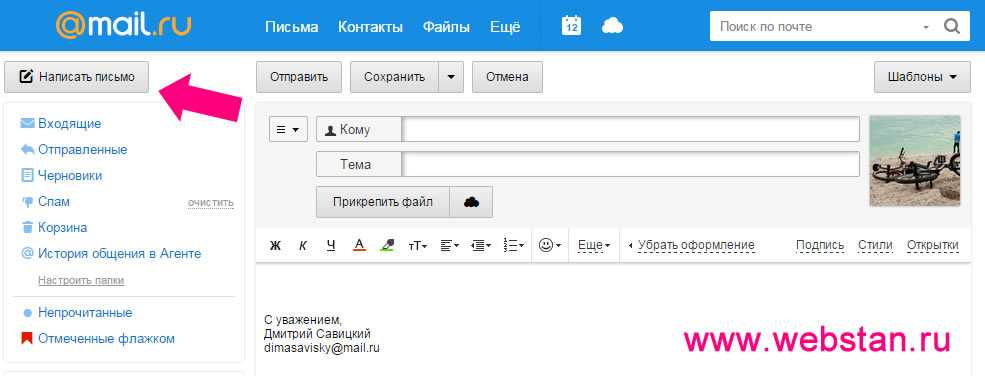 Подробнее см. в разделах Настроить блокировщики рекламы, Настроить исключения для сайтов.
Подробнее см. в разделах Настроить блокировщики рекламы, Настроить исключения для сайтов.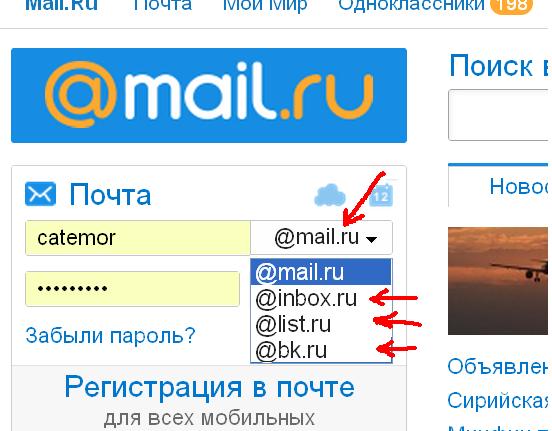


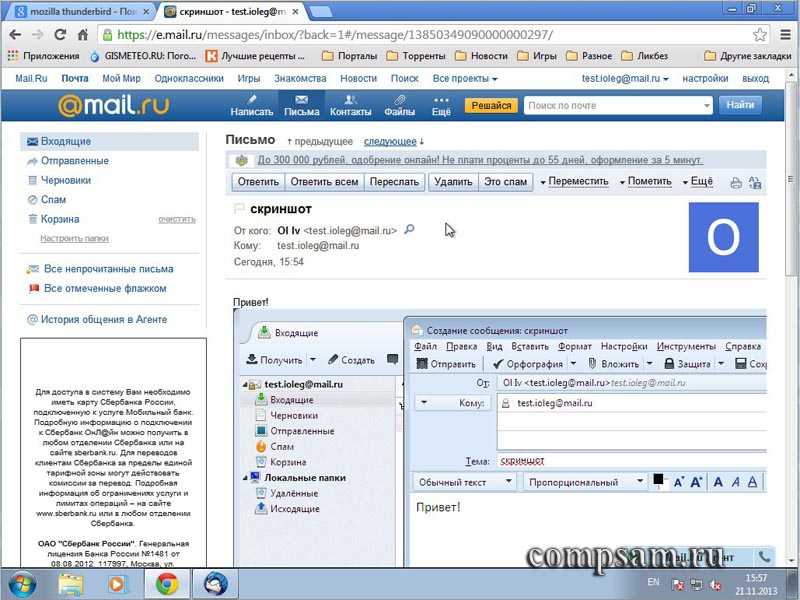
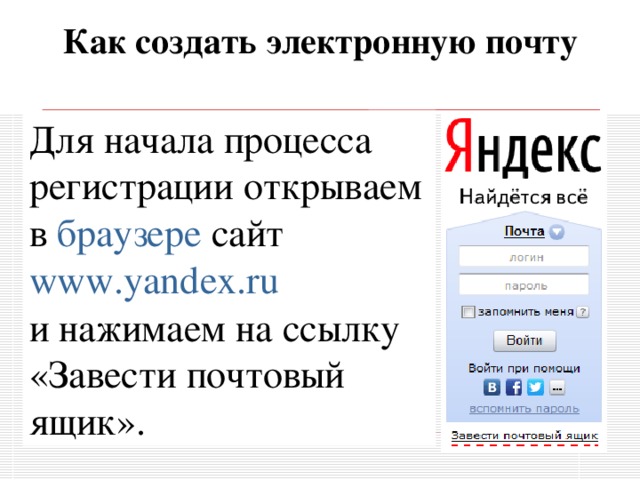



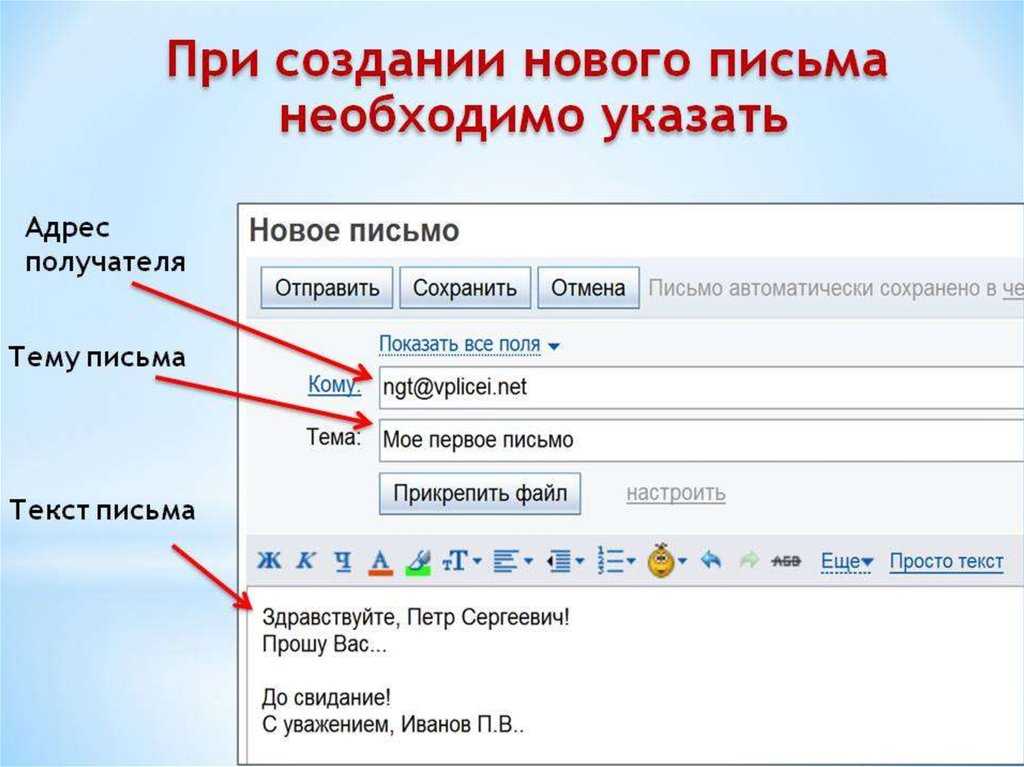 В этом случае код подтверждения — это последние 6 цифр номера телефона, с которого вам позвонили;
В этом случае код подтверждения — это последние 6 цифр номера телефона, с которого вам позвонили;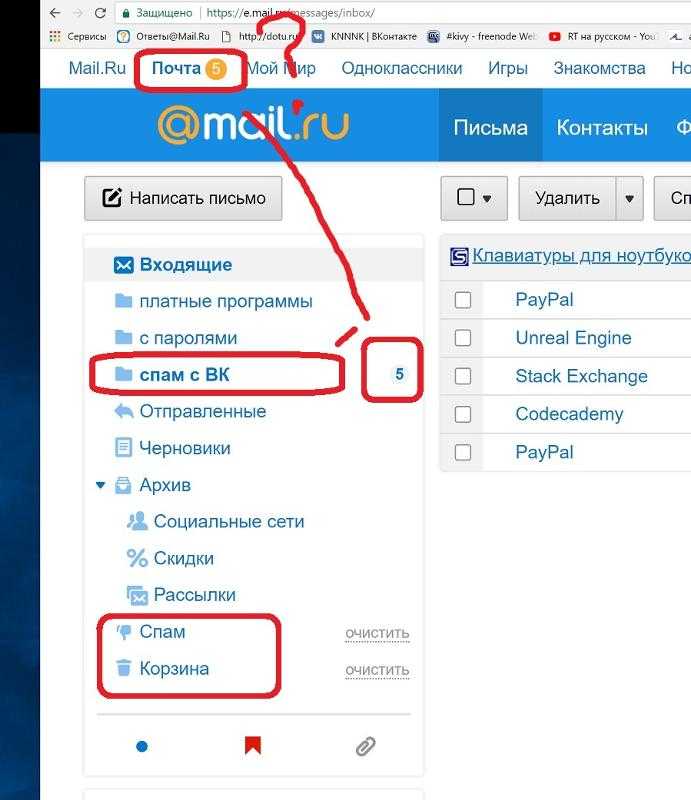

 Меток может быть неограниченное количество.
Меток может быть неограниченное количество.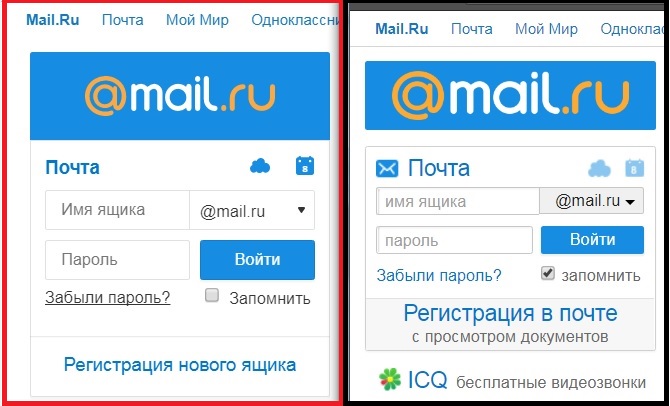 Для этого переходите в раздел с усовершенствованными правками. Настроив почту под свои потребности и эстетические предпочтения, просто кликните по надписи «Готово».
Для этого переходите в раздел с усовершенствованными правками. Настроив почту под свои потребности и эстетические предпочтения, просто кликните по надписи «Готово».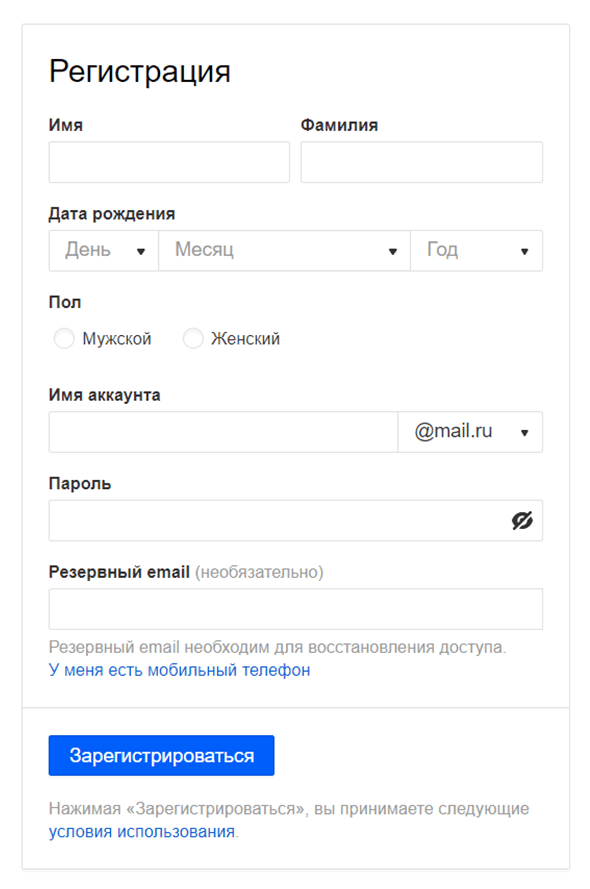 Вы можете создать папки для автоматической отправки разной входящей почты и задать параметры, по которым будет происходить её автоматическое разделение. Для этого воспользуйтесь Конструктором правил.
Вы можете создать папки для автоматической отправки разной входящей почты и задать параметры, по которым будет происходить её автоматическое разделение. Для этого воспользуйтесь Конструктором правил. Управление аккаунтами не составит труда: здесь довольно просто добавлять дополнительные адреса, удалять ненужные, а также менять пароли, в том числе массово. Есть и возможность установить логотип своей компании, использовать сервис Календарь для составления планов различных мероприятий и встреч. Дополнительные опции — алиасы доменов и ящиков, адрес по умолчанию.
Управление аккаунтами не составит труда: здесь довольно просто добавлять дополнительные адреса, удалять ненужные, а также менять пароли, в том числе массово. Есть и возможность установить логотип своей компании, использовать сервис Календарь для составления планов различных мероприятий и встреч. Дополнительные опции — алиасы доменов и ящиков, адрес по умолчанию. Кроме того, есть приятный бонус — специальный виджет, демонстрирующий, сколько пришло писем. И ещё одна полезная возможность — DNS-хостинг. В рамках предоставления этой услуги ваш домен делегируется, а Яндекс берёт на себя обеспечение его бесперебойной работы.
Кроме того, есть приятный бонус — специальный виджет, демонстрирующий, сколько пришло писем. И ещё одна полезная возможность — DNS-хостинг. В рамках предоставления этой услуги ваш домен делегируется, а Яндекс берёт на себя обеспечение его бесперебойной работы.